
Manuale dell'utente
Manuale dell'utente
*JB68-00697DV100*
www.samsungelectronics.com/mfp
SCX-1150F
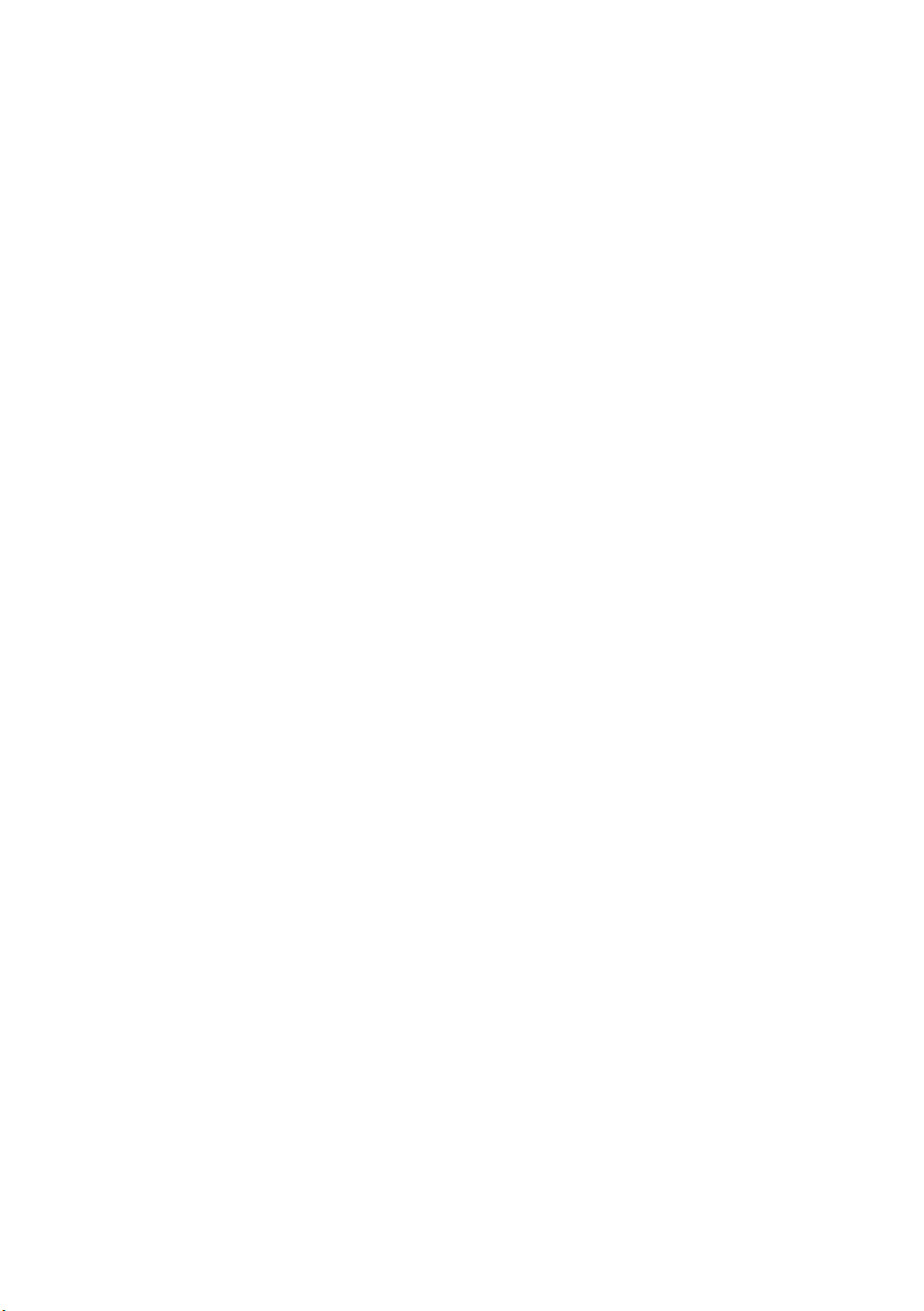
Precauzioni importanti e norme di sicurezza
Quando si utilizza questo prodotto, per ridurre il rischio di incendio, folgorazione e
danni fisici, seguire sempre le precauzioni riportate di seguito:
1
Leggere e comprendere tutte le istruzioni.
2
Ogni volta che si manipolano apparecchi elettrici usare la massima cautela.
3
Seguire tutte le avvertenze e le istruzioni riportate sul prodotto e la relativa
documentazione.
4
Se un'istruzione d'uso sembra essere in conflitto con le norme di sicurezza,
prevale la norma di sicurezza, in quanto è possibile che l'istruzione d'uso sia
stata male interpretata. Se non si riesce a risolvere il conflitto, rivolgersi al
proprio rappresentante alle vendite o al servizio di assistenza tecnica.
5
Prima di procedere alla pulizia del prodotto, staccare il fax dalla presa a muro
CA e dalla presa telefonica. Non utilizzare prodotti di pulizia liquidi o ad aerosol.
Per le operazioni di pulizia, usare solo un panno umido.
6
Non collocare il prodotto su un carrello, supporto o tavolo instabile. Potrebbe
cadere e provocare gravi danni.
7
Il prodotto non va mai collocato sopra, vicino o al di sopra di radiatori, stufe,
condizionatori d’aria o condotte di ventilazione.
8
Non appoggiare alcun oggetto sul cavo di alimentazione. Non posizionare il
prodotto in luoghi in cui i cavi verrebbero utilizzati in modo scorretto o
calpestati da altre persone.
9
Non sovraccaricare le prese a muro e i cavi di prolunga. Così facendo le
prestazioni della macchina potrebbero diminuire e si potrebbe correre il rischio
di incendi o folgorazione.
10
Non permettere agli animali domestici di mordere il cavo di alimentazione, del
telefono o dell’interfaccia del PC.
11
Evitare di spingere oggetti di qualsiasi tipo all’interno del prodotto attraverso le
aperture della custodia o dello chassis. Gli oggetti potrebbero entrare a contatto
con punti di tensione pericolosi, provocando il rischio di incendio o folgorazione.
Non versare mai liquidi di alcun tipo sopra o all’interno del prodotto.
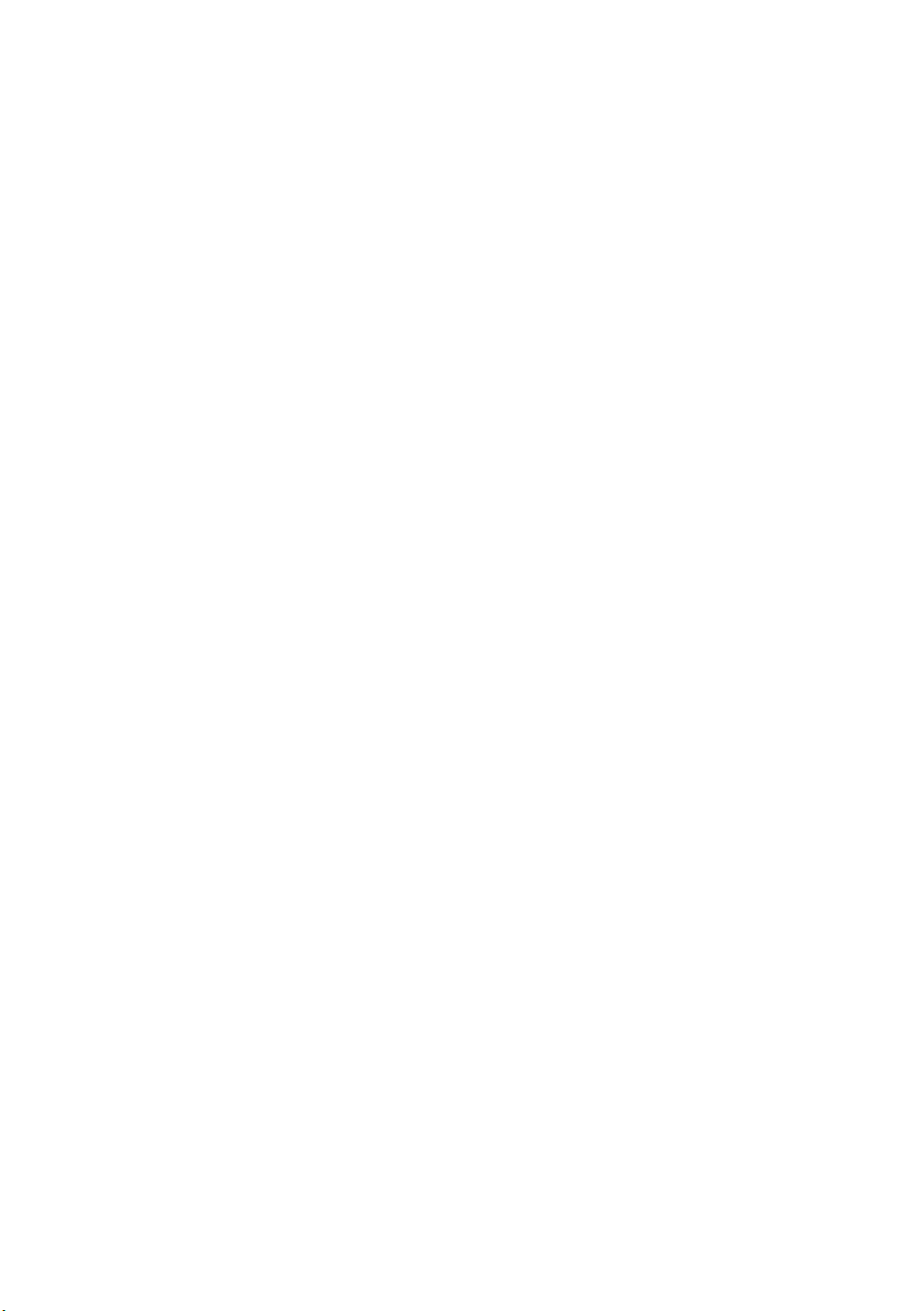
12
Per ridurre il rischio di folgorazione, non smontare il prodotto. Quando è
necessario eseguire i lavori di riparazione, portarlo a un tecnico qualificato.
L’apertura o la rimozione dei coperchi può provocare l’esposizione a zone ad alta
tensione o ad altri rischi. Se non viene rimontato in modo corretto, si rischia di
venire folgorati al prossimo utilizzo dell’apparecchio.
13
Per le riparazioni, scollegare il prodotto dalla presa telefonica, dal PC e dalla
presa a muro CA e rivolgersi al personale qualificato nei casi seguenti:
• Quando una qualsiasi parte del cavo di alimentazione, la spina o il cavo di
collegamento sono danneggiati o logori.
• Se all’interno del prodotto è penetrato del liquido.
• Se il prodotto è rimasto esposto alla pioggia o all’acqua.
• Se il prodotto non funziona correttamente nonostante siano state seguite le
istruzioni.
• Se il prodotto è caduto a terra o lo chassis appare danneggiato.
• Se si nota un cambiamento notevole e improvviso nelle prestazioni del
prodotto.
14
Regolare solo i controlli relativamente ai quali vengono fornite le istruzioni
d’uso. La regolazione scorretta degli altri controlli potrebbe determinarne il
danneggiamento e rendere necessario l’intervento di un tecnico qualificato per
riportare il prodotto alle normali funzioni operative.
15
Evitare di utilizzare il prodotto se sono in corso temporali con fulmini. In questi
casi si corre il rischio (seppure remoto) di folgorazione in seguito alla caduta di
fulmini. Se possibile, scollegare il cavo di alimentazione CA e quello del telefono
per tutta la durata del temporale.
16
CONSERVARE QUESTE ISTRUZIONI.
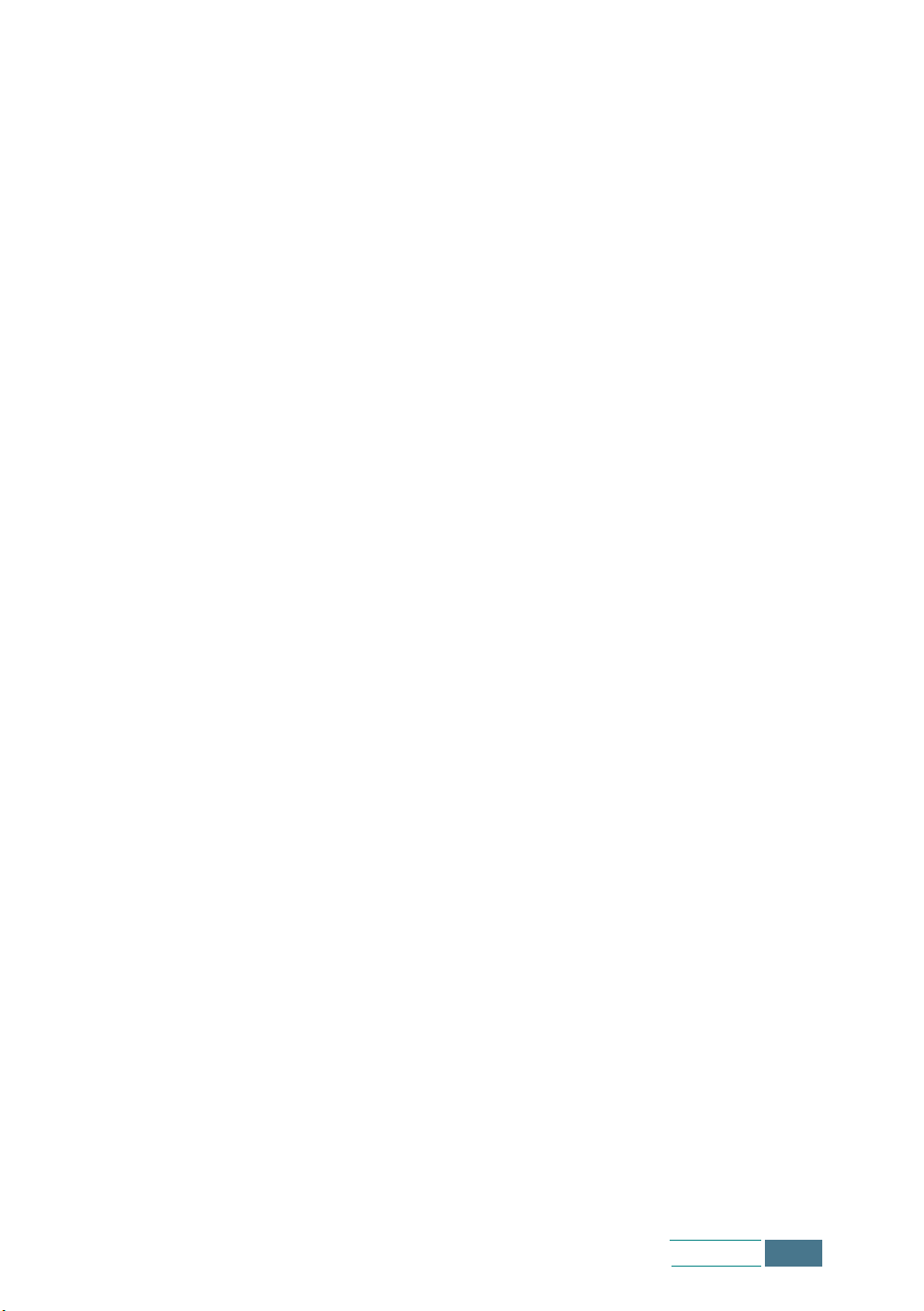
S
OMMARIO
Precauzioni importanti e norme di sicurezza
Capitolo 1:
MPOSTAZIONE
I
Impostazione del prodotto ..................................... 1.2
Contenuto .................................................................... 1.2
Posizioni e funzioni dei controlli ...................................... 1.3
Vista anteriore .......................................................... 1.3
Vista posteriore ......................................................... 1.4
Vista superiore .......................................................... 1.4
Funzioni dei tasti del pannello di controllo ......................... 1.5
Scelta dell'ubicazione ..................................................... 1.7
Effettuazione dei collegamenti ......................................... 1.7
Caricamento della carta ................................................. 1.11
Installazione delle cartucce di stampa ............................. 1.13
Installazione del software ................................... 1.18
Informazioni sul software Samsung ................................. 1.18
Requisiti di sistema ....................................................... 1.19
Installazione del software Samsung ................................ 1.20
Configurazione delle porte fax e Internet ......................... 1.24
Disinstallazione del software Samsung ............................ 1.28
Disinstallazione del driver MFP ................................... 1.28
Uso del CD-ROM di SmarThru. ................................... 1.32
Impostazione di base del sistema ........................ 1.33
Impostazione della data e dell'ora ................................... 1.33
Modifica del formato della data ................................... 1.35
Modifica della modalità Orologio ................................. 1.35
Impostazione del numero e del nome del fax .................... 1.36
Immissione dei caratteri con il tastierino numerico ........ 1.37
Cambiamento della lingua del display .............................. 1.39
Impostazione delle dimensioni dello scarto ....................... 1.40
Impostazione dei suoni ................................................. 1.41
Volume della suoneria, Suono dell'allarme,
Suono dei tasti ......................................................... 1.41
Sommario
iii
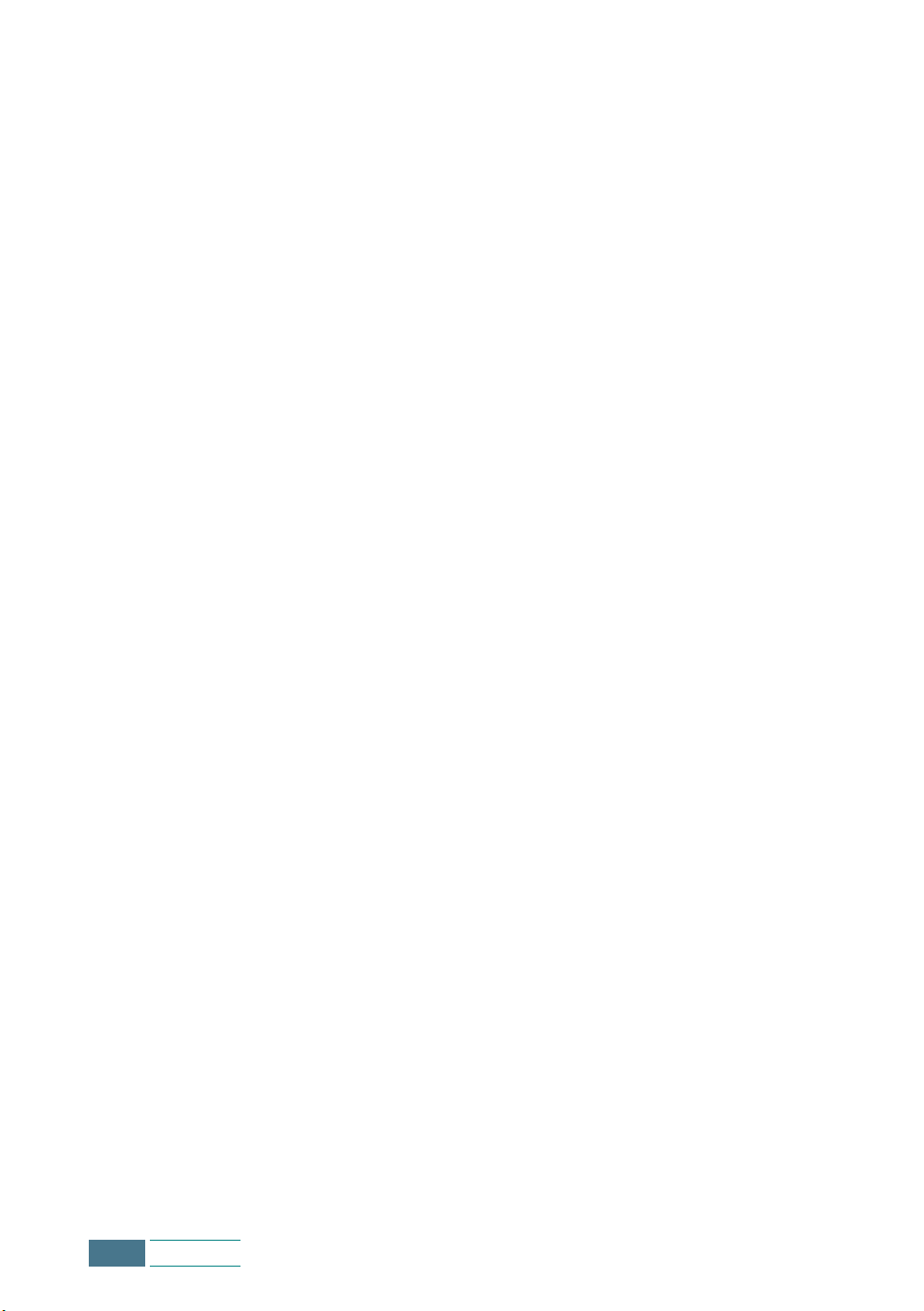
Volume altoparlante ................................................. 1.41
Impostazione della modalità di composizione del numero ... 1.42
Utilizzo della modalità risparmio energetico ...................... 1.43
Risparmio inchiostro ................................................. 1.43
Risparmio carta ........................................................ 1.43
Risparmio energia .................................................... 1.44
Capitolo 2:
Capitolo 3:
TAMPA
S
Selezione della carta ...................................................... 2.2
Indicazioni per i supporti speciali ................................. 2.3
Caricamento della carta speciale ...................................... 2.4
Indicazioni sulla carta ................................................ 2.5
Stampa di un documento ................................................ 2.6
Impostazioni della stampante .......................................... 2.8
Accesso alle impostazioni della stampante .................... 2.8
Schede Proprietà (Windows 95/98/Me) ......................... 2.9
Schede delle proprietà della stampante
(Windows NT 4.0) .................................................... 2.14
Schede delle proprietà della stampante
(Windows 2000/XP) .................................................. 2.16
Pulsanti e icone delle proprietà della stampante ............ 2.17
Uso del programma di controllo della stampante ............... 2.17
Accesso al programma di controllo della stampante ....... 2.17
Scheda Informazioni su ............................................. 2.19
OPIA
C
Impostazione del tipo e del formato della carta .................. 3.2
Formato della carta ................................................... 3.2
Tipo di carta ............................................................. 3.3
Caricamento dei documenti originali ................................. 3.3
Uso dell'alimentatore documenti automatico (ADF) ........ 3.4
Uso del vetro del documento ....................................... 3.5
Copia di un documento ................................................... 3.7
Impostazione delle opzioni di copia .................................. 3.8
Qualità ..................................................................... 3.8
Contrasto ................................................................. 3.9
Pagina della copia ...................................................... 3.9
Percentuale di zoom ................................................. 3.10
Fascicolazione .......................................................... 3.10
Uso di Copia Speciale ................................................... 3.11
Fit to Page ............................................................... 3.12
Dupl. ...................................................................... 3.12
iv
Sommario
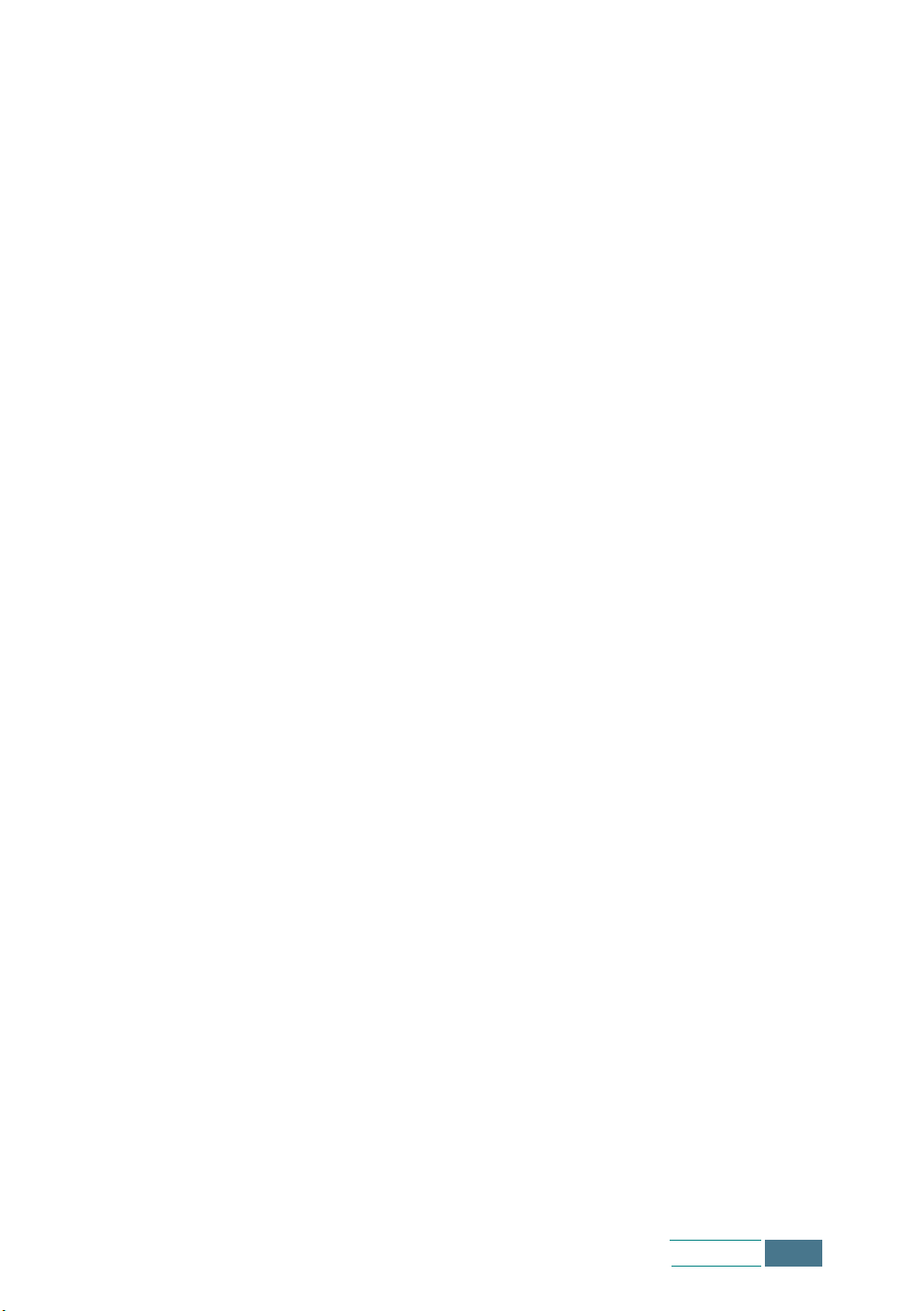
Poster ..................................................................... 3.13
Specchio ................................................................. 3.14
Modifica delle impostazioni predefinite ............................. 3.15
Blocco della copia a colori .............................................. 3.16
Capitolo 4:
Capitolo 5:
D
IGITALIZZAZIONE
Concetti di base sulla digitalizzazione ............................... 4.2
Avvio della digitalizzazione dal pannello di controllo ........... 4.2
Procedura di digitalizzazione con il software
TWAIN compatibile ....................................................... 4.6
FAX
Invio di un fax ....................................................... 5.2
Preparazione dei documenti per l'invio con il fax ................ 5.2
Caricamento dei documenti ............................................. 5.3
Regolazione della qualità del fax ...................................... 5.4
Impostazione della risoluzione ..................................... 5.4
Impostazione del contrasto ......................................... 5.5
Impostazione della risoluzione e del
contrasto predefiniti ................................................... 5.6
Invio automatico di un fax .............................................. 5.7
Conferma di una trasmissione ..................................... 5.8
Ricomposizione automatica del numero ........................ 5.8
Invio manuale di un fax .................................................. 5.9
Ricomposizione del numero ............................................ 5.10
Uso della trasmissione risparmio telefonico ...................... 5.11
Ricezione di un fax ............................................... 5.13
Informazioni sulle modalità di ricezione ........................... 5.13
Caricamento della carta per ricevere fax .......................... 5.14
Ricezione automatica in modalità FAX ............................. 5.15
Ricezione automatica in modalità SGR/FAX ...................... 5.15
Ricezione manuale in modalità TEL tramite un
telefono ausiliare .......................................................... 5.16
Ricezione utilizzando la funzione DRPD ............................ 5.17
Ricezione a colori ......................................................... 5.17
Ricezione di fax nella memoria ....................................... 5.17
Uso dell'inoltro fax ........................................................ 5.18
Composizione automatica del numero .................. 5.20
Composizione del numero selezione diretta ...................... 5.20
Sommario
v
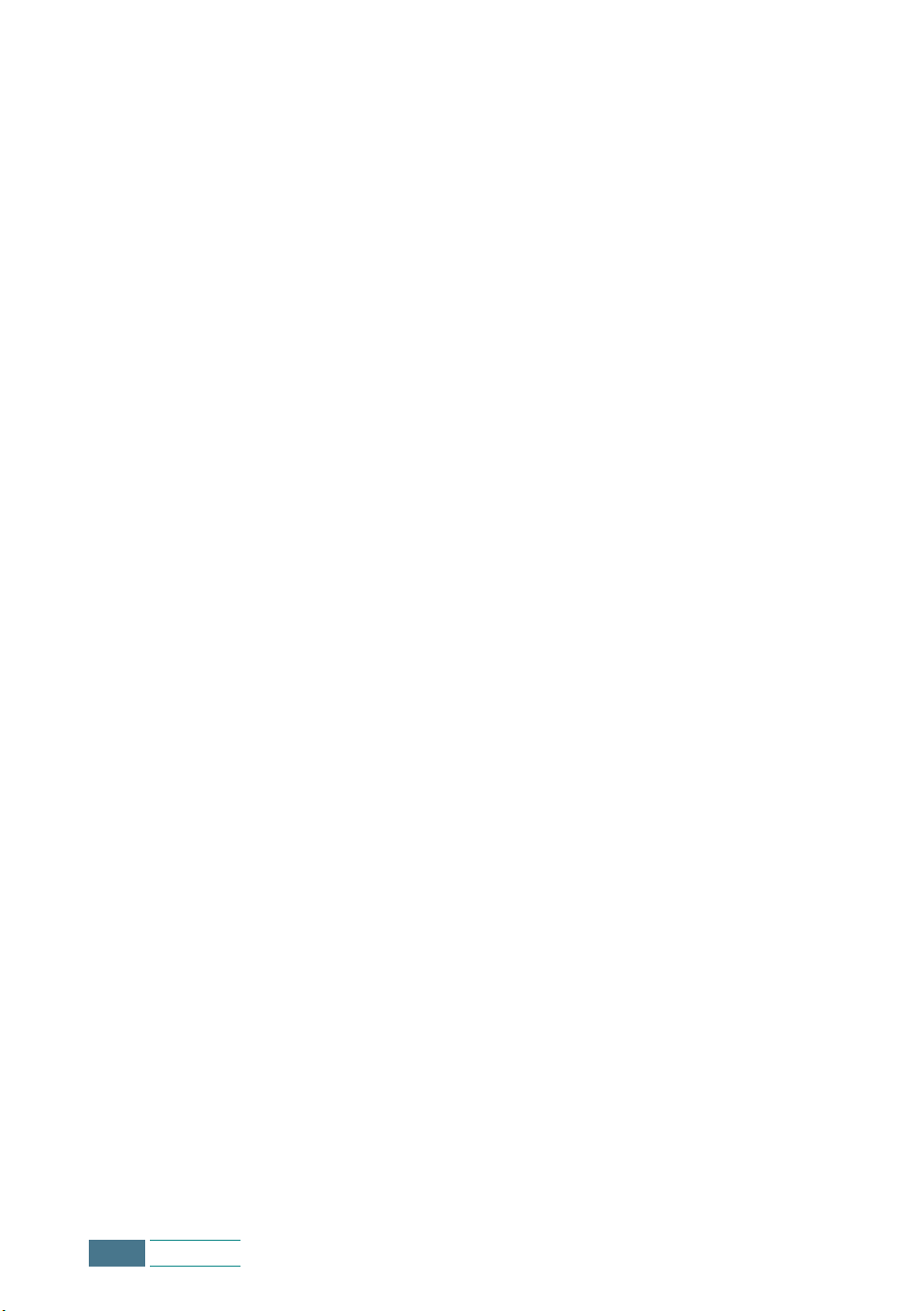
Memorizzazione di un numero per la selezione diretta ... 5.20
Invio di un fax utilizzando un numero di
selezione diretta ....................................................... 5.21
Selezione abbreviata ..................................................... 5.22
Memorizzazione di un numero per la
selezione abbreviata ................................................. 5.22
Invio di un fax utilizzando un numero di
selezione abbreviata ................................................. 5.23
Composizione di gruppi di numeri ................................... 5.24
Impostazione dei gruppi di numeri .............................. 5.24
Invio di un fax utilizzando la composizione di
gruppi di numeri (trasmissione a più indirizzi) .............. 5.25
Ricerca di un numero memorizzato ................................. 5.26
Ricerca sequenziale nella memoria .............................. 5.26
Ricerca di una prima lettera particolare ....................... 5.27
Funzioni fax avanzate .......................................... 5.28
Trasmissione in memoria ............................................... 5.28
Trasmissione differita .................................................... 5.30
Trasmissione prioritaria ................................................. 5.32
Polling ........................................................................ 5.34
Trasmissione in polling .............................................. 5.34
Polling di una macchina remota .................................. 5.36
Aggiunta di documenti a un'operazione pianificata ............ 5.37
Annullamento di un'operazione pianificata ........................ 5.38
Capitolo 6:
vi
Sommario
Altre funzioni ....................................................... 5.39
Stampa di rapporti ....................................................... 5.39
Stampa dell'elenco ................................................... 5.40
Opzioni di configurazione del fax .................................... 5.41
Impostazione di un'opzione ....................................... 5.41
Opzioni selezionabili ................................................. 5.42
Uso di Fax Settings Utility .............................................. 5.46
Accesso a Fax Settings Utility ..................................... 5.46
M
ANUTENZIONE
Manutenzione delle cartucce di stampa ............................. 6.2
Visualizzazione del livello di inchiostro .............................. 6.3
Pulizia delle cartucce di stampa ....................................... 6.3
Stampa di una pagina di pulizia dal prodotto ................. 6.4
Stampa di una pagina di pulizia dal computer ................ 6.5
Pulizia degli ugelli delle cartucce di stampa ................... 6.6
Pulizia dei contatti del contenitore delle cartucce ........... 6.8
Sostituzione delle cartucce di stampa ............................... 6.9
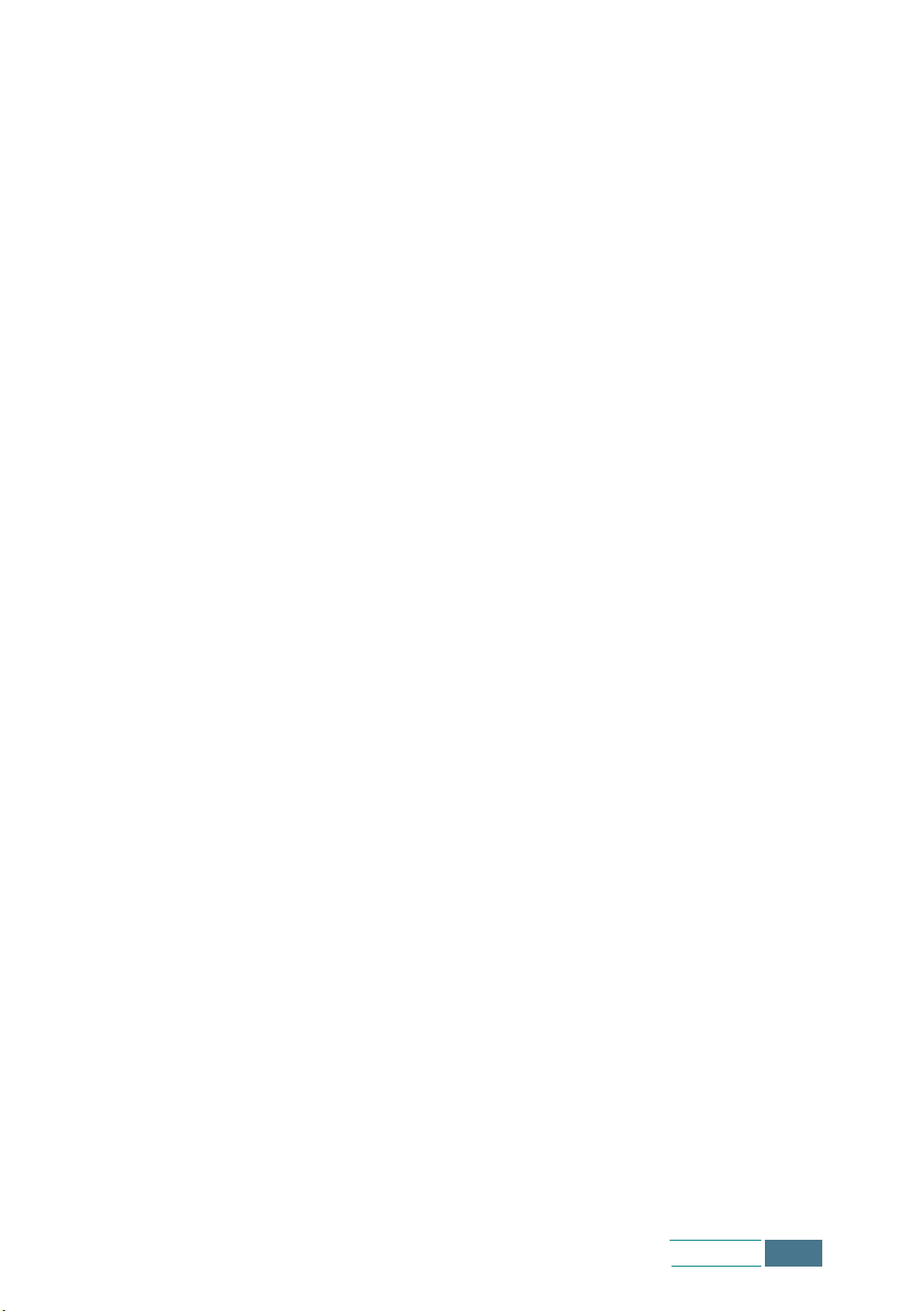
Sostituzione delle cartucce di stampa dal prodotto ........ 6.11
Sostituzione delle cartucce di stampa dal computer ....... 6.13
Allineamento delle cartucce di stampa ............................. 6.15
Allineamento delle cartucce di stampa dal prodotto ....... 6.15
Allineamento delle cartucce di stampa dal computer ...... 6.16
Cancellazione della memoria .......................................... 6.18
Test remoto ................................................................. 6.19
Pulizia del vetro del documento ...................................... 6.20
Capitolo 7:
Capitolo 8:
S
OLUZIONE
Rimozione dei documenti inceppati .................................. 7.2
Inceppamenti nel meccanismo di alimentazione ............. 7.2
Inceppamenti nel meccanismo di uscita ........................ 7.3
Inceppamenti nel rullo ............................................... 7.3
Rimozione della carta inceppata ...................................... 7.4
Suggerimenti per evitare gli inceppamenti della carta ..... 7.6
Messaggi di errore del display LCD ................................... 7.7
Soluzione dei problemi .................................................. 7.10
Problemi del fax ....................................................... 7.10
Problemi di alimentazione della carta .......................... 7.12
Problemi di stampa generali ....................................... 7.13
Problemi con la stampa a colori .................................. 7.15
Problemi di qualità della stampa ................................. 7.16
Problemi di digitalizzazione ........................................ 7.18
A
PPENDICE
Specifiche della stampante ............................................. 8.2
Specifiche dello scanner e della copiatrice ......................... 8.2
Specifiche del fax .......................................................... 8.3
Specifiche generali ........................................................ 8.4
Specifiche della carta ..................................................... 8.5
Dichiarazione di conformità (Paesi europei) ....................... 8.7
DEI
PROBLEMI
NDICE
I
Sommario
vii
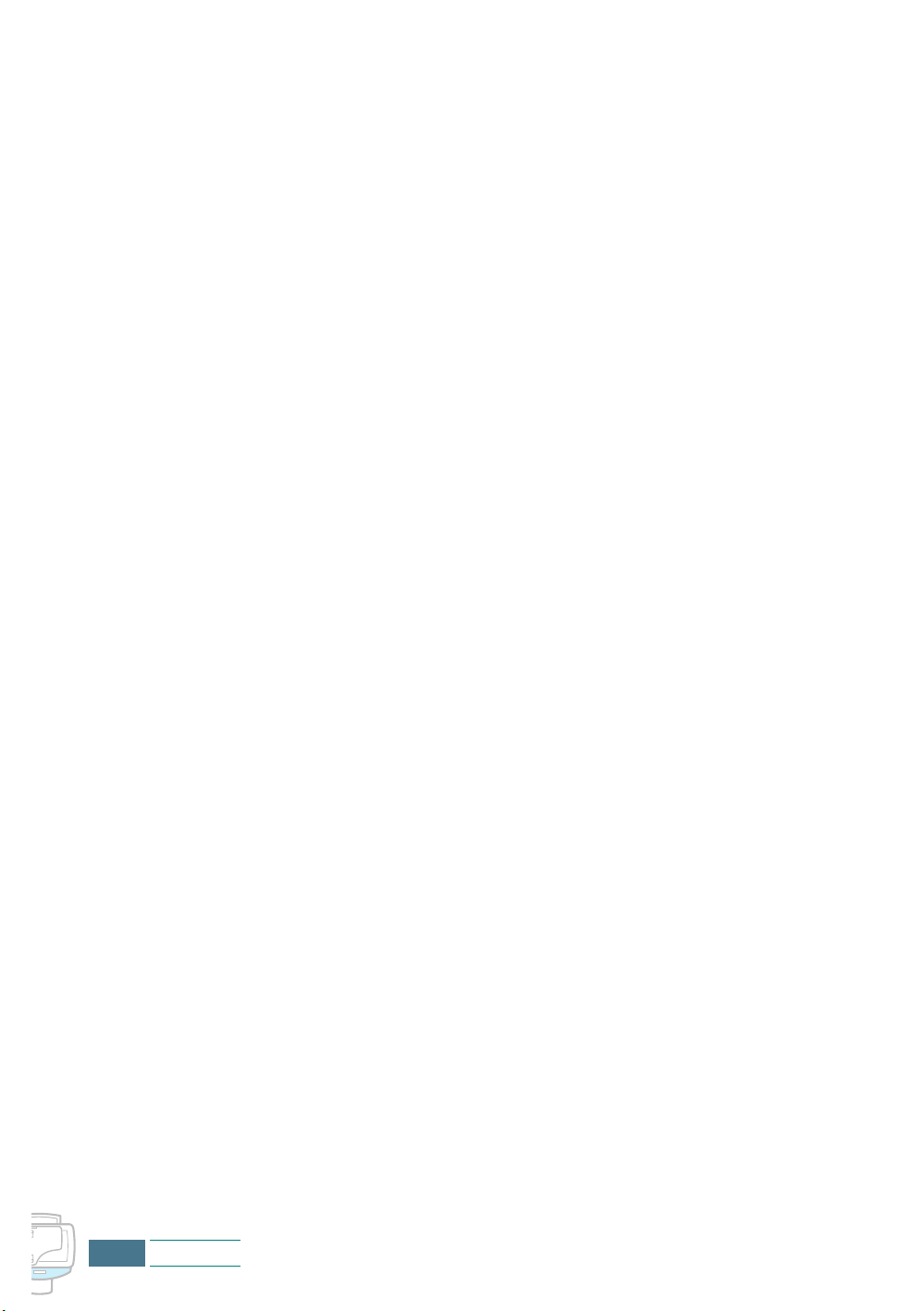
P
ROMEMORIA
viii
Sommario
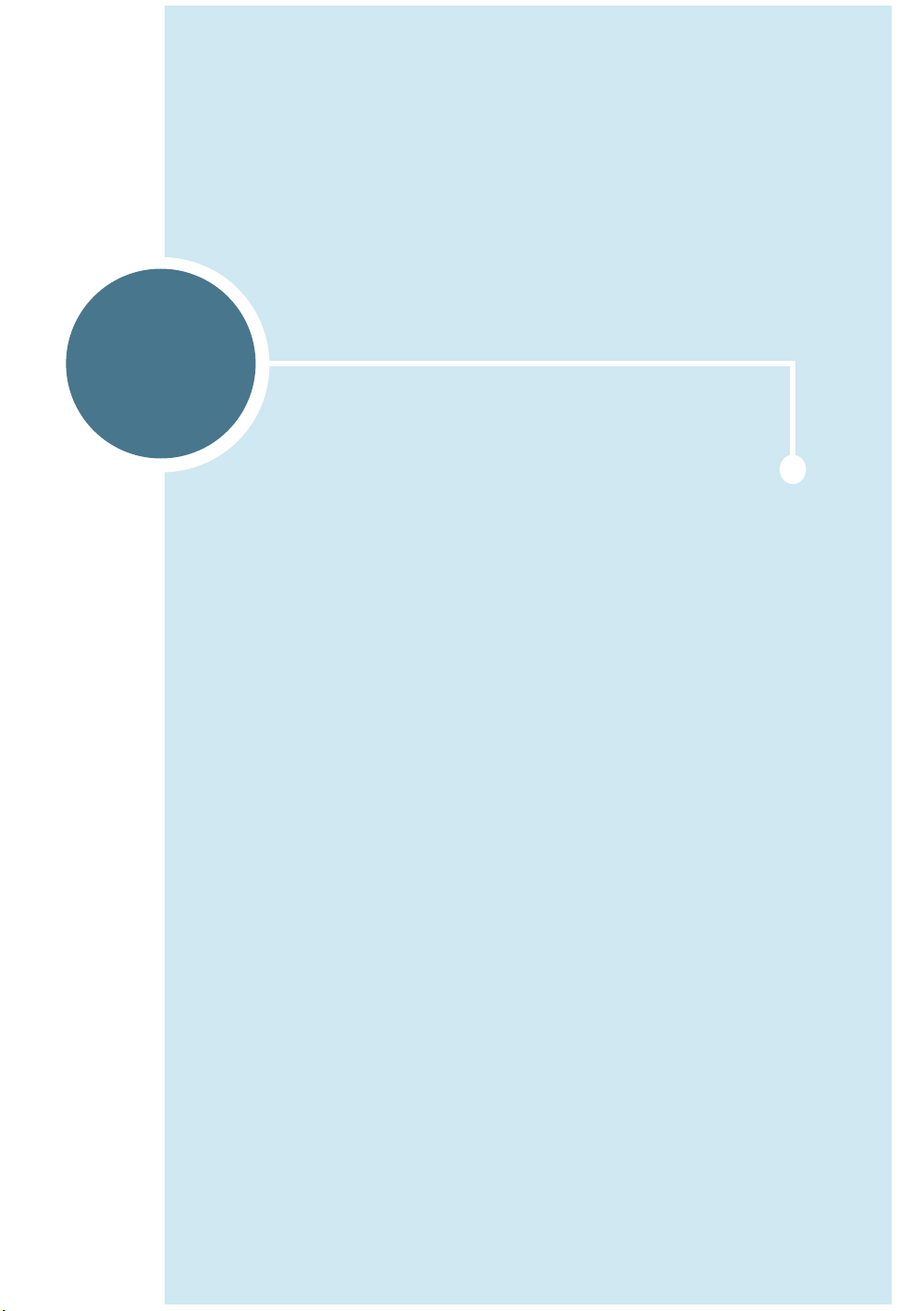
1
I
MPOSTAZIONE
Grazie per aver acquistato il Samsung SCX-1150F a getto
d'inchiostro compatto. Questo prodotto multifunzione
fornisce funzioni di stampa, copia, digitalizzazione e invio di
fax.
Questo capitolo fornisce istruzioni guidate sulla
configurazione del prodotto, l'installazione del software e
l'impostazione di base del sistema. Il capitolo tratta i
seguenti argomenti:
•Impostazione del prodotto
Contenuto
Posizioni e funzioni dei controlli
Funzioni dei tasti del pannello di controllo
Scelta dell'ubicazione
Effettuazione dei collegamenti
Caricamento della carta
Installazione delle cartucce di stampa
•Installazione del software
Informazioni sul software Samsung
Requisiti di sistema
Installazione del software Samsung
Configurazione delle porte fax e Internet
Disinstallazione del software Samsung
•Impostazione di base del sistema
Impostazione della data e dell'ora
Impostazione del numero e del nome del fax
Cambiamento della lingua del display
Impostazione delle dimensioni dello scarto
Impostazione dei suoni
Impostazione della modalità di composizione del numero
Utilizzo della modalità risparmio energetico
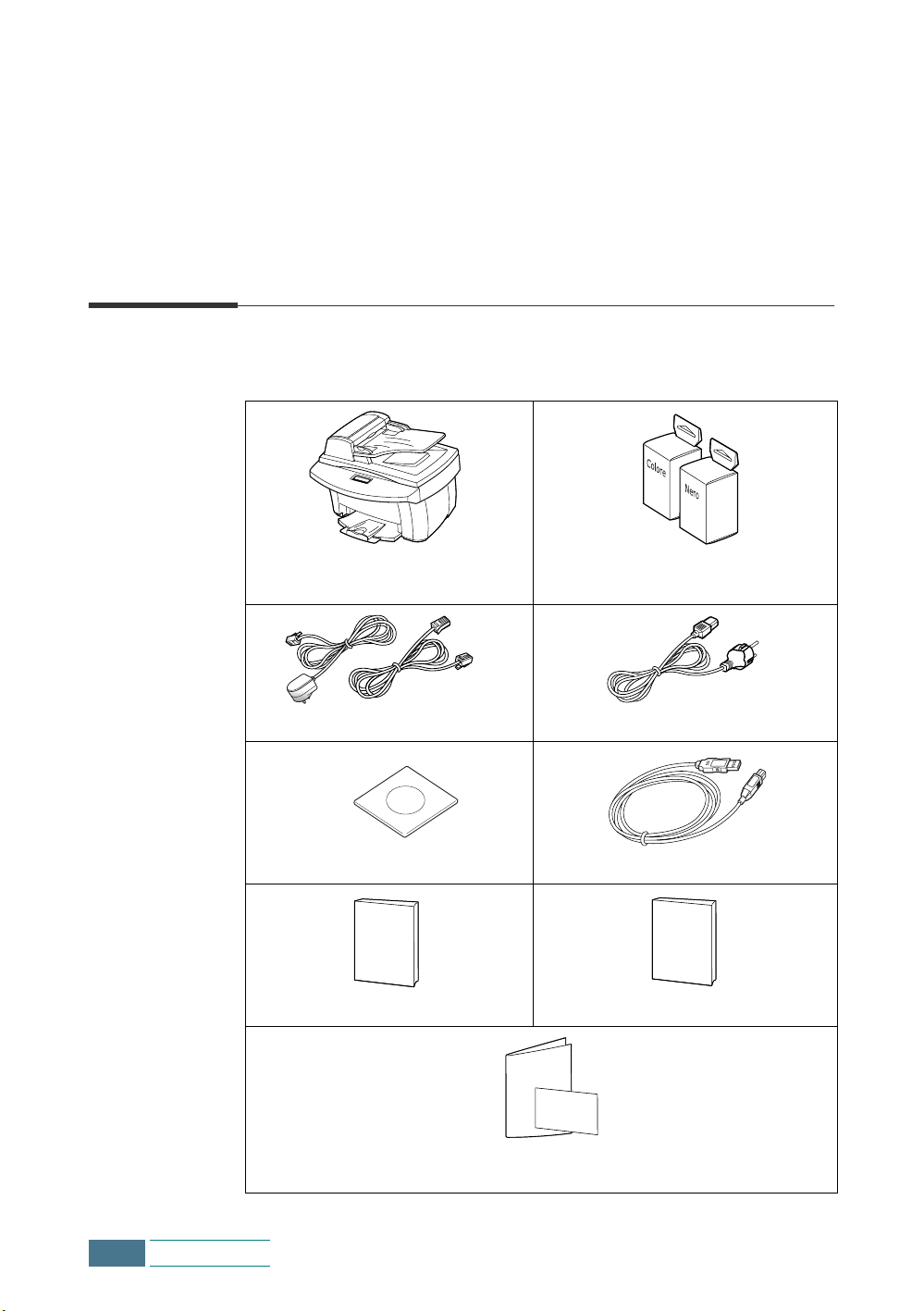
Impostazione del
prodotto
Contenuto
Ecco i componenti forniti con il prodotto.
SCX-1150F Cartucce di inchiostro a colori e
in bianco e nero
Cavo della linea telefonica
CD del software Cavo USB
Manuale dell'utente Guida dell'utente di SmarThru
*
Cavo di alimentazione
*
1.2
Guida di installazione rapida,
Scheda di garanzia
* La forma delle spine del cavo di alimentazione e della linea telefonica può variare,
a seconda del Paese.
Impostazione
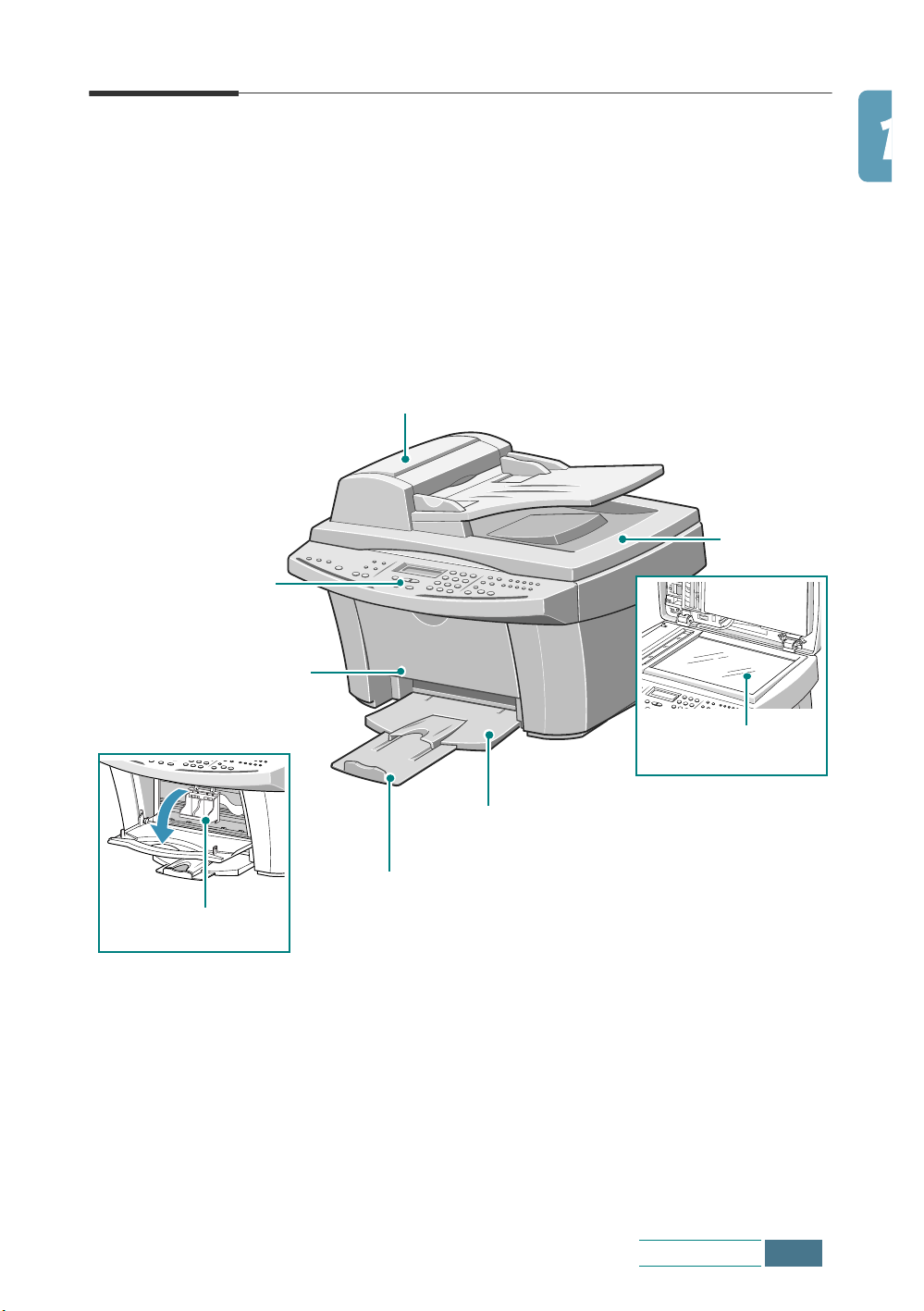
Vetro del
documento
Posizioni e funzioni dei controlli
Dedicare un po' di tempo per prendere dimestichezza con i
componenti principali del prodotto.
Vista anteriore
Alimentatore documenti
Pannello di
controllo
(vedere pagina 1.5)
automatico
Coperchio
del
documento
Sportello delle
cartucce
Afferrare la maniglia dello
sportello e aprirla.
Contenitore
delle cartucce
Vassoio di uscita carta
Prolunga del vassoio
di uscita carta
Impostazione
1.3
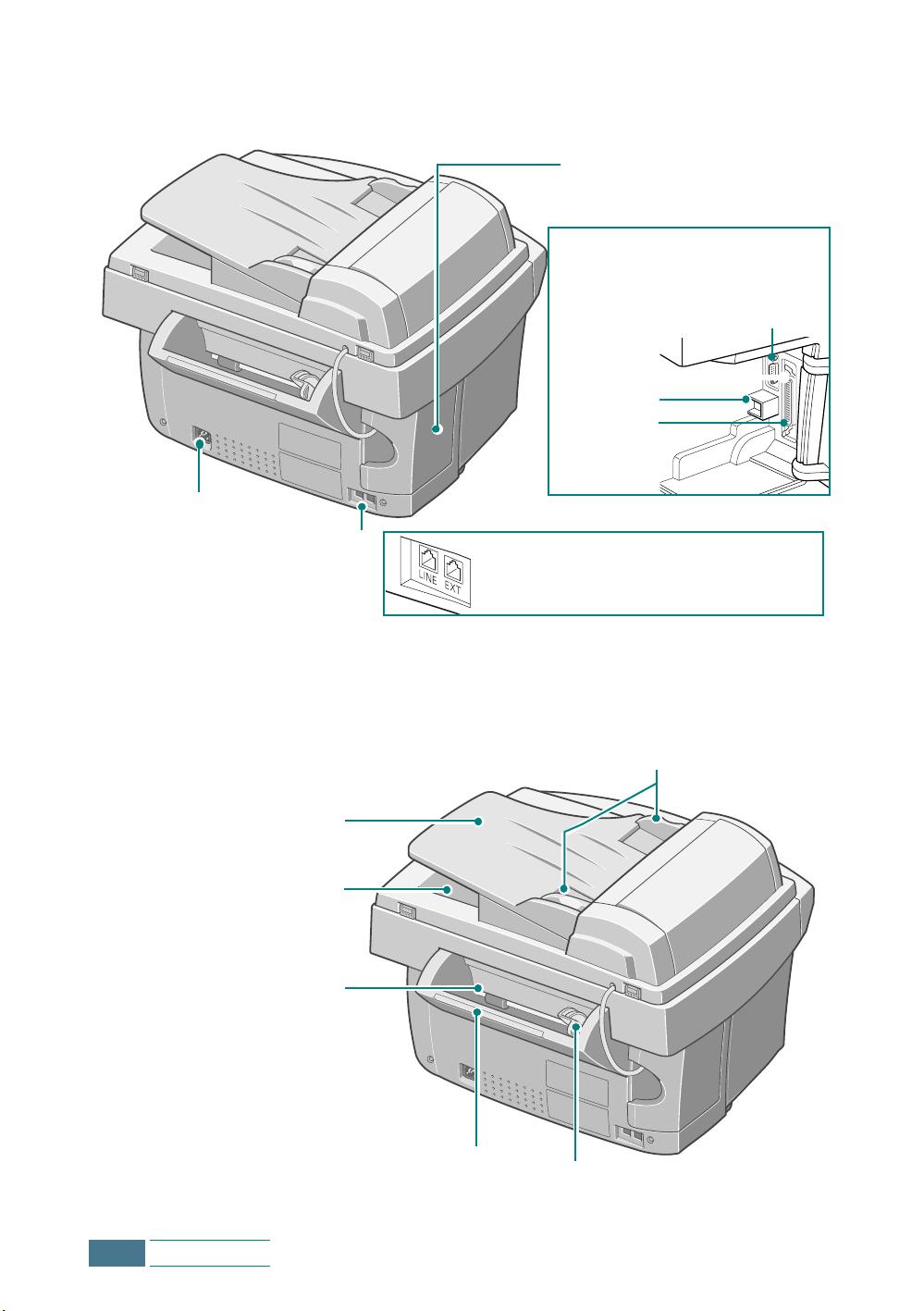
Vista posteriore
Presa di
alimentazione CA
Collegamenti
del telefono
Sportello del connettore
Per accedere ai connettori,
aprirlo completamente.
Connettore ADF (Automatic
Document Feeder,
alimentatore documenti
automatico)
Connettore
USB
Connettore
parallelo
Se il proprio Paese ha un sistema di
collegamento telefonico diverso, questa
presa potrebbe essere bloccata.
Vista superiore
Vassoio di entrata
documenti
Vassoio di uscita
documenti
Contenitore carta
Sostegno della
carta
Guide documenti
Guida carta
1.4
Impostazione
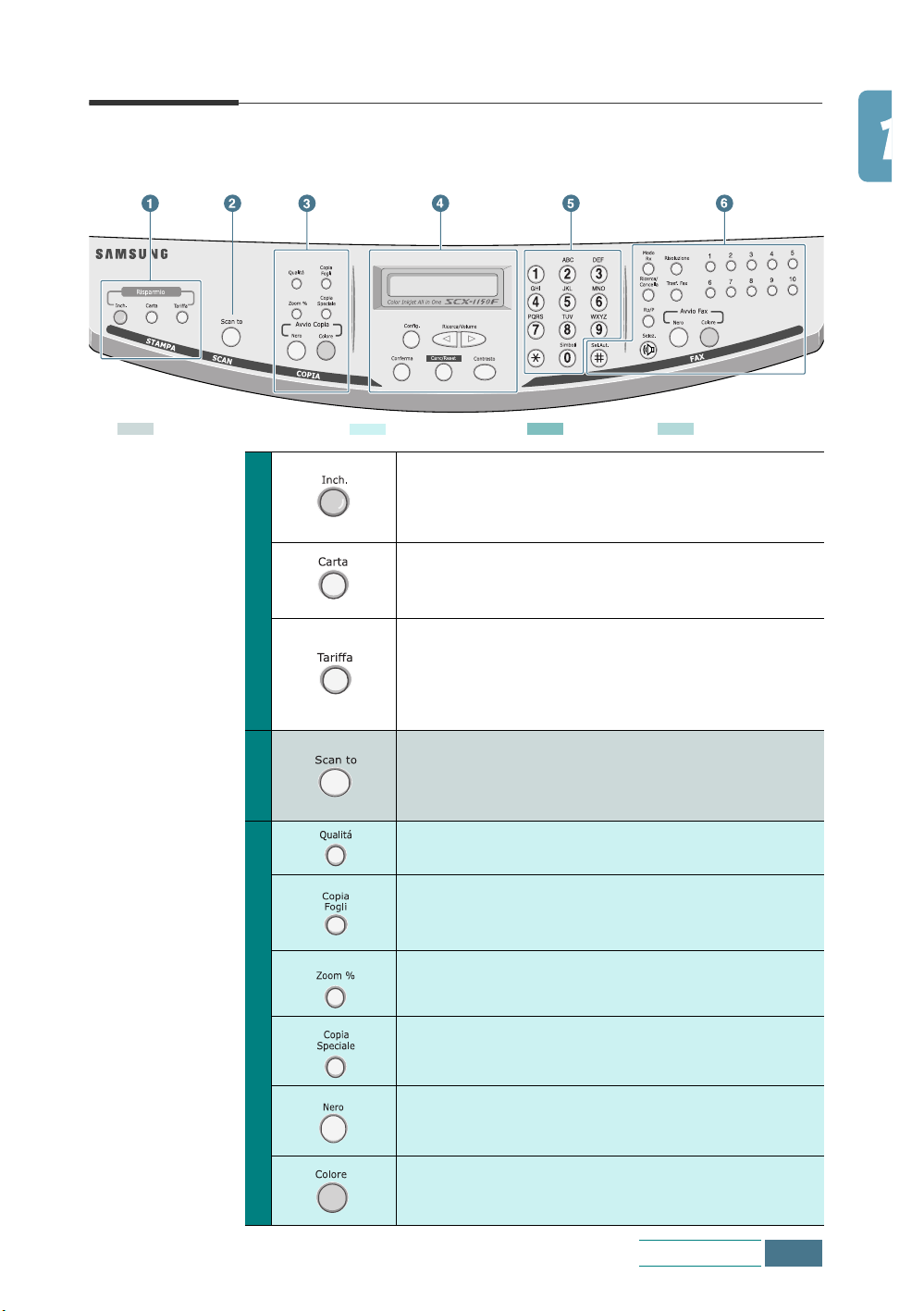
1
2
3
Funzioni dei tasti del pannello di
controllo
: Modalità di digitalizzazione
: Modalità di copia
: Comune
: Modalità fax
Consente di risparmiare inchiostro fino al 50% al
massimo stampando immagini più chiare
(disponibile nella modalità di stampa PC, copia e
ricezione fax).
Consente di risparmiare carta stampando 2 pagine
su un unico foglio di carta (disponibile solo nelle
modalità di ricezione fax/copia in bianco e nero).
Consente di risparmiare sui costi delle chiamate
inviando un fax all'ora preimpostata. Utilizzando
questa funzione è possibile approfittare delle
tariffe telefoniche interurbane notturne, ad
esempio (disponibile solo per l'invio di fax).
Avvia Samsung Digitalizzazione guidata nella
finestra del desktop, dalla quale è possibile
selezionare la destinazione di digitalizzazione e
regolare le impostazioni di digitalizzazione.
Regola la qualità di copia.
Seleziona il numero di copie.
Riduce o ingrandisce una copia rispetto
all'originale.
Consente di impostare funzioni di copia speciali,
tra cui FIT TO PAGE, DUPL., POSTER e SPECCHIO.
Crea una copia in bianco e nero.
Crea una copia a colori.
Impostazione
1.5
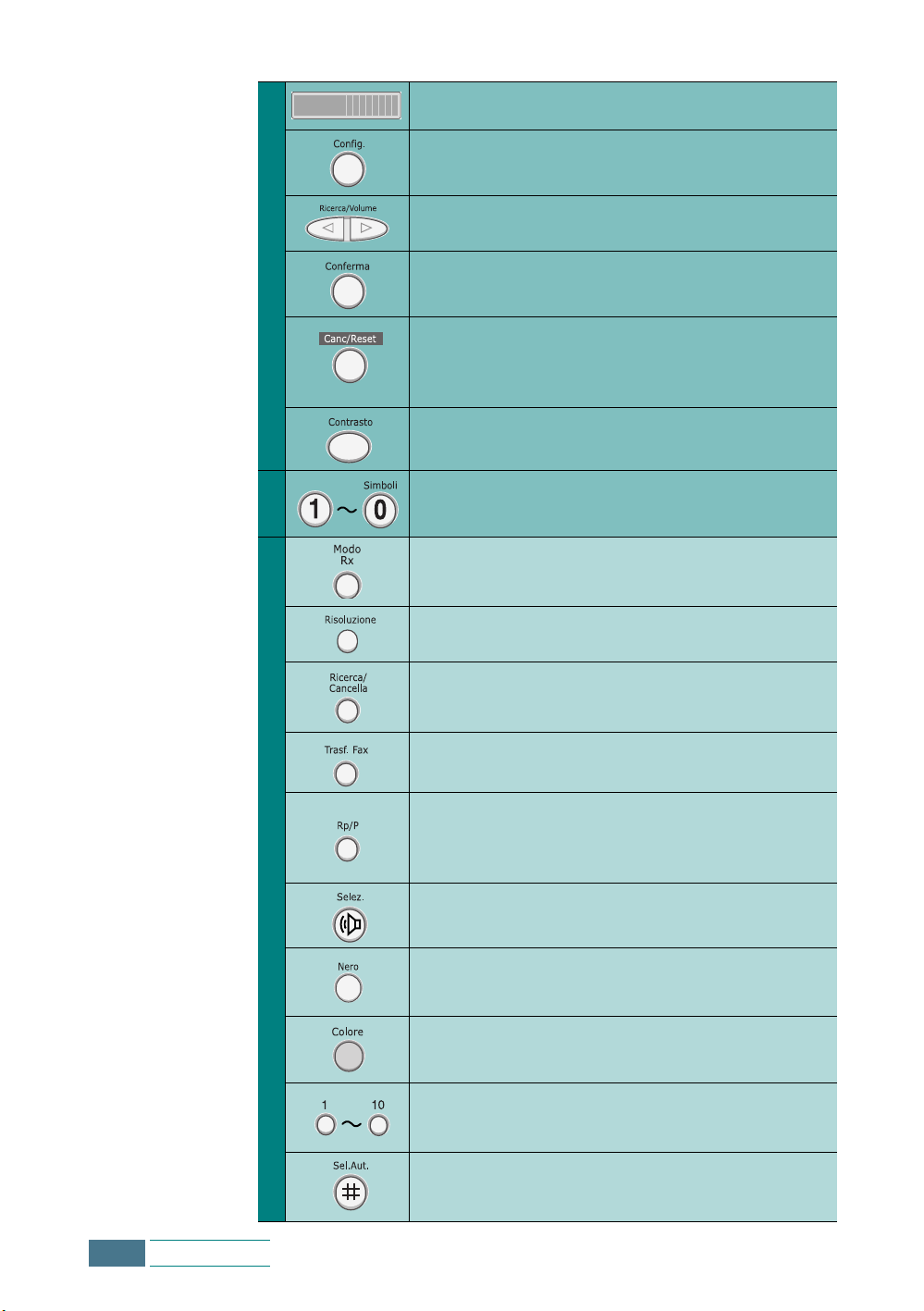
4
5
6
Visualizza lo stato corrente e i messaggi durante il
funzionamento.
Entra nella modalità menu.
Scorre tra le opzioni di menu. Consente anche di
regolare il volume.
Conferma la selezione sul display.
Annulla l'operazione corrente, compresa la
stampa PC o ripristina le impostazioni di copia e
fax
(Qualità, Copia Fogli, Zoom %, Risoluzione e
Contrasto)
sui valori predefiniti.
Regola il contrasto dei documenti per il fax o la
copia corrente.
Consente di compone un numero o di immettere
caratteri alfanumerici.
Consente di scegliere la modalità di ricezione. La
modalità selezionata viene visualizzata nella
modalità Standby.
Regola la risoluzione dei documenti per il fax
corrente.
Ricerca i numeri memorizzati. Permette anche di
cancellare i numeri nella modalità di modifica.
Imposta il prodotto per l'inoltro di fax a un altro
numero di fax.
Ricompone l'ultimo numero chiamato o inserisce
una pausa in un numero di fax. È anche possibile
visualizzare e comporre uno qualsiasi degli ultimi
numeri composti o ricevuti.
Impegna la linea telefonica.
Inizia a inviare un fax in bianco e nero.
Inizia a inviare un fax a colori.
1.6
Consente di memorizzare i numeri di fax composti
di frequente e di comporli con un'unica pressione
di tasto.
Memorizza i numeri di fax composti di frequente e
quindi li chiama utilizzando un numero di
selezione abbreviata.
Impostazione
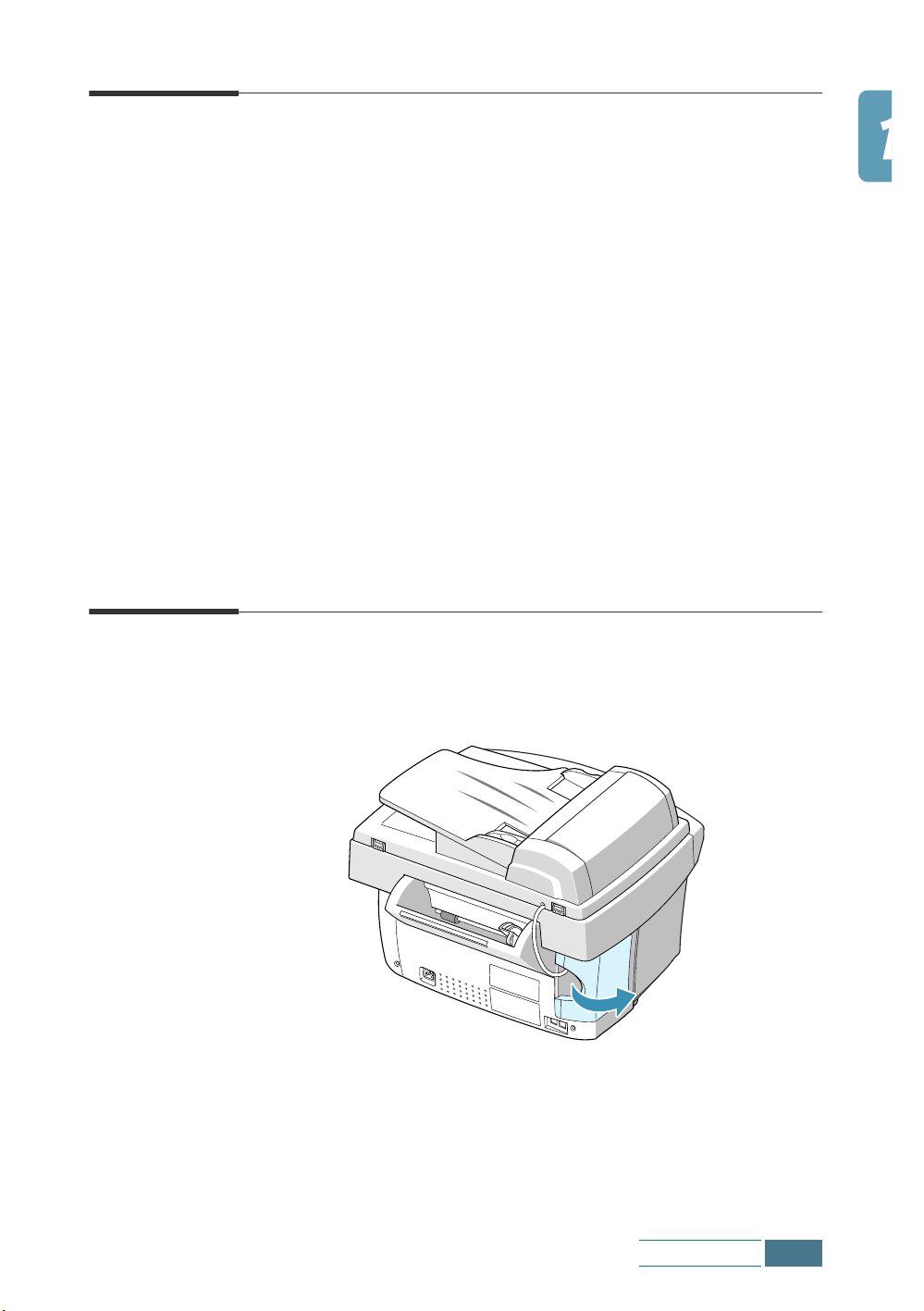
Scelta dell'ubicazione
Per il corretto funzionamento del prodotto, collocarlo su una
superficie di appoggio piana e stabile non lontana dalla
workstation. Assicurarsi che lo spazio sia sufficiente per caricare
senza difficoltà la carta e consentirne l’uscita e per aprire il
coperchio anteriore.
Evitare di collocare il prodotto:
• Alla luce solare diretta.
• In prossimità di fonti di calore o di condizionatori d'aria.
• In ambienti sporchi o polverosi.
Effettuazione dei collegamenti
1
Aprire lo sportello dei connettori.
Impostazione
1.7
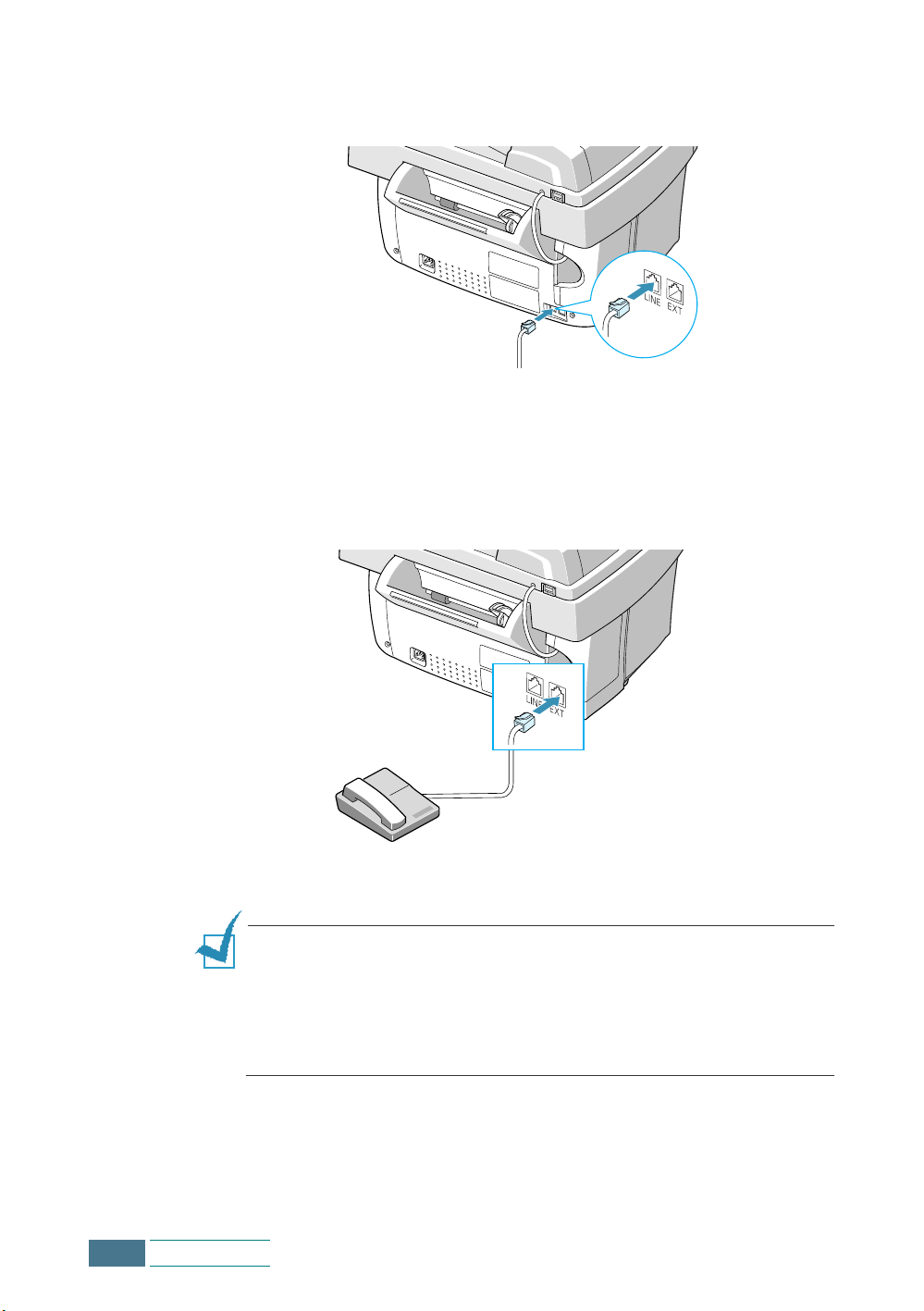
2
Collegare il cavo del telefono alla presa LINE e l'altra
estremità alla presa a muro.
Staccare prima lo spinotto fittizio dalla presa EXT e
conservarlo per uso futuro. Inserire un’estremità del cavo
modulare nella presa EXT posta sul retro della macchina.
Inserire l’altra estremità del cavo in una presa modulare su
un di risposta telefonica oppure un normale telefono da
utilizzare come telefono ausiliare.
1.8
N
• Questo prodotto è destinato al collegamento a reti telefoniche
• Se si sostituisce il cavo di alimentazione con quello di altri
Impostazione
OTE
:
analogiche nel Regno Unito.
produttori, questo dovrebbe essere del tipo AWG #26 o di taratura
inferiore.
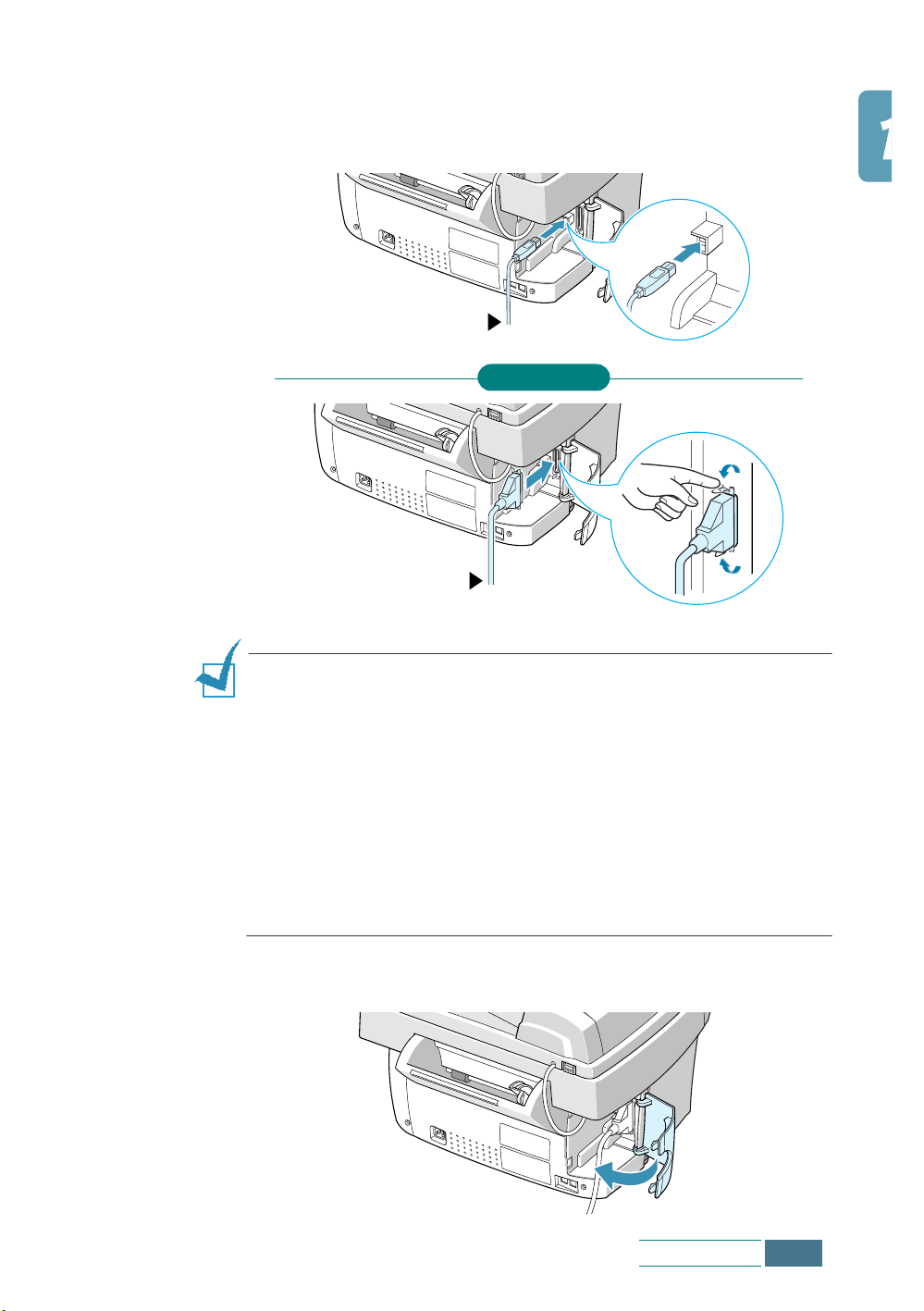
3
Collegare il cavo stampante. Utilizzare il cavo USB fornito con
il prodotto oppure un cavo parallelo IEEE-1284 compatibile da
acquistare a parte.
Collegamento USB
OPPURE
Collegamento parallelo
N
OTE
:
• È necessario collegare solo uno dei cavi di cui sopra. Prima di
collegare il cavo, spegnere il computer.
• Se si utilizza un cavo USB, è necessario eseguire Windows 98/Me/
2000/XP.
• Quando si utilizza un collegamento USB, il prodotto dispone di due
modalità USB: veloce e lenta. La modalità predefinita è quella
Veloce. Alcuni utenti di PC potrebbero riscontrare qualche
problema di implementazione USB nella modalità predefinita. In tal
caso, per ottenere dei risultati soddisfacenti, selezionare la
modalità Lenta. Per ulteriori dettagli su come cambiare la modalità
USB, vedere pagina 7.14.
4
Chiudere lo sportello dei connettori.
Impostazione
1.9
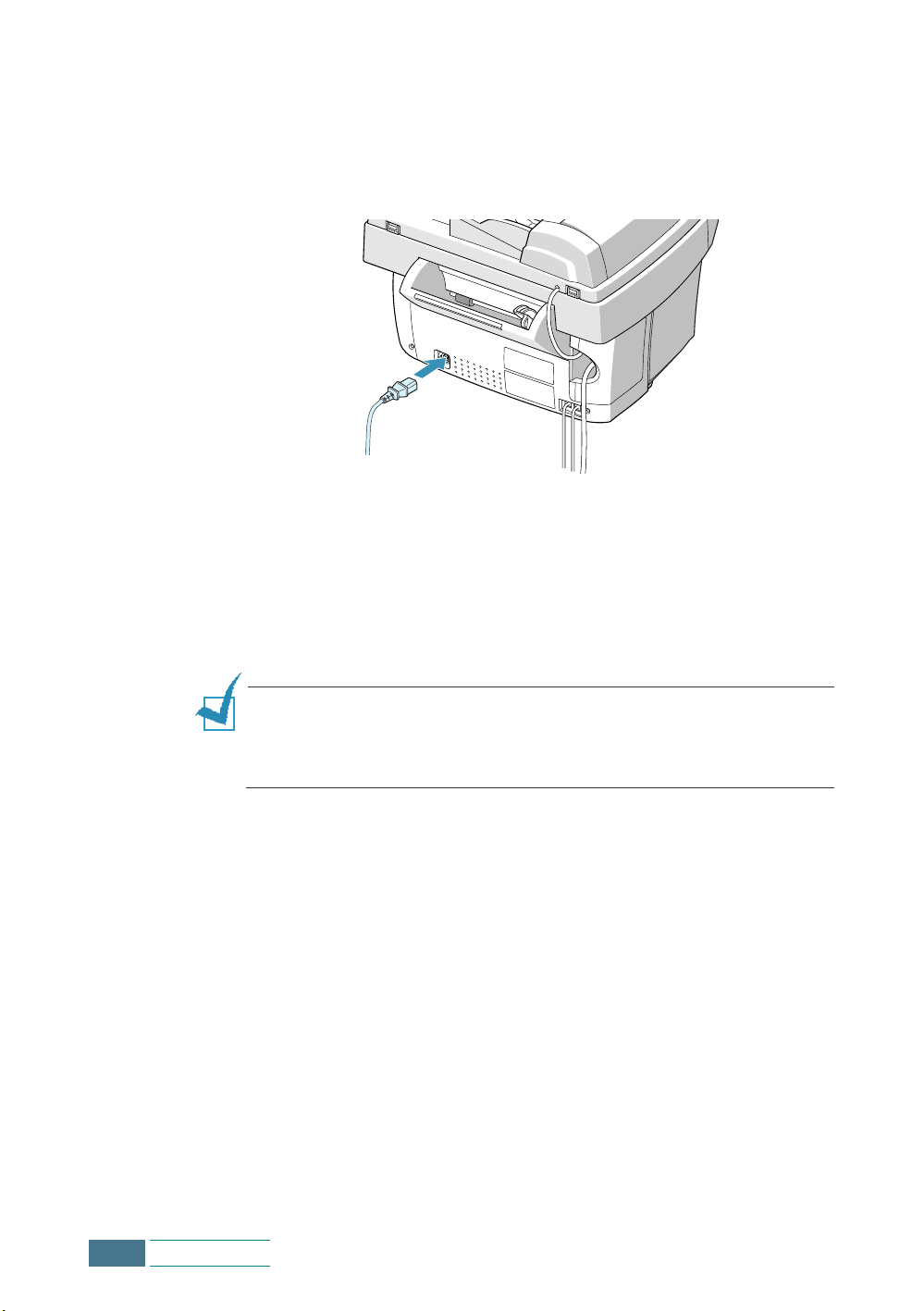
5
Collegare il cavo di alimentazione.
Inserire un'estremità del cavo elettrico a tre fili in dotazione
nel retro del prodotto e l’altra estremità in una presa di
alimentazione CA standard collegata a terra.
Mentre viene collegato, il prodotto si accende. "Sul display
compare l'indicazione "RISCALDAMENTO ATTENDERE", a
indicare che il prodotto è acceso. Per visualizzare il testo del
display in un'altra lingua, vedere pagina 1.39.
Se si desidera spegnere il prodotto, scollegare il cavo di
alimentazione.
N
OTA
:
la prima volta che si usa il prodotto, sul display viene
visualizzata l'indicazione "CONTROLLARE CARTUCCE". Caricare la
carta (vedere pagina 1.11), quindi installare le cartucce di stampa
(vedere pagina 1.13).
1.10
Impostazione
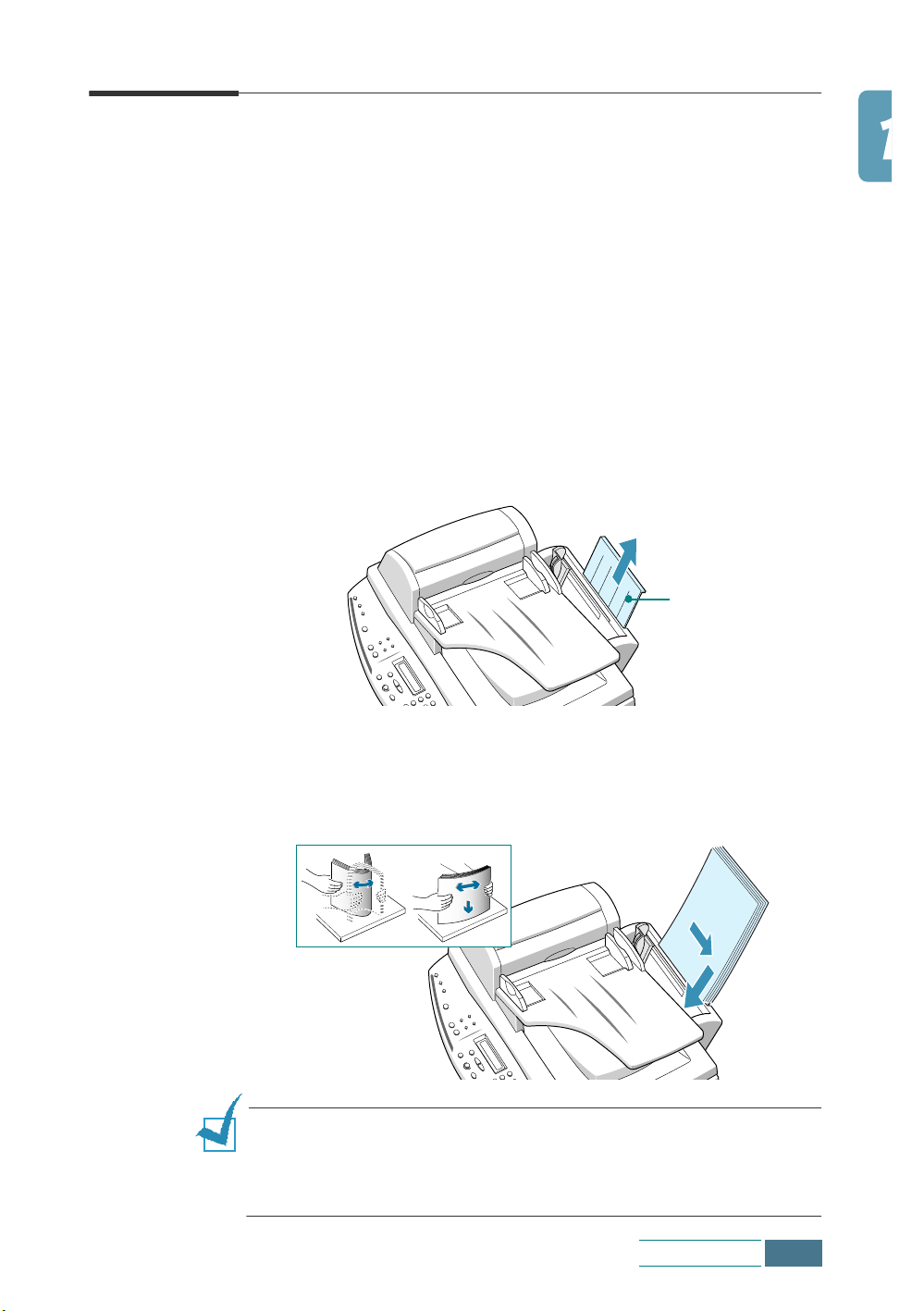
Caricamento della carta
Se all'inizio di un lavoro di stampa la carta non è caricata, sul
display verrà visualizzata l'indicazione "AGGIUNGERE CARTA E
PREM. CONFERMA". Il contenitore carta può contenere circa 100
fogli di carta normale da 75 g/m
Nella modalità Fax o Copia, è possibile usare carta nei formati A4,
Lettera o Legale.
Per caricare carta normale:
1
Estrarre completamente il supporto carta del contenitore
carta.
2
.
Supporto carta
2
Spiegare a ventaglio i fogli e inserirli con il lato di stampa
rivolto verso di sé. Assicurarsi che il bordo destro dei fogli sia
a contatto con il lato destro del contenitore carta. Non
superare la capacità specificata.
N
OTE
:
• Evitare di forzare l'ingresso della carta nella stampante.
• Per un'alimentazione corretta della carta, si consiglia di caricare
una risma di carta (più di 20 fogli).
Impostazione
1.11
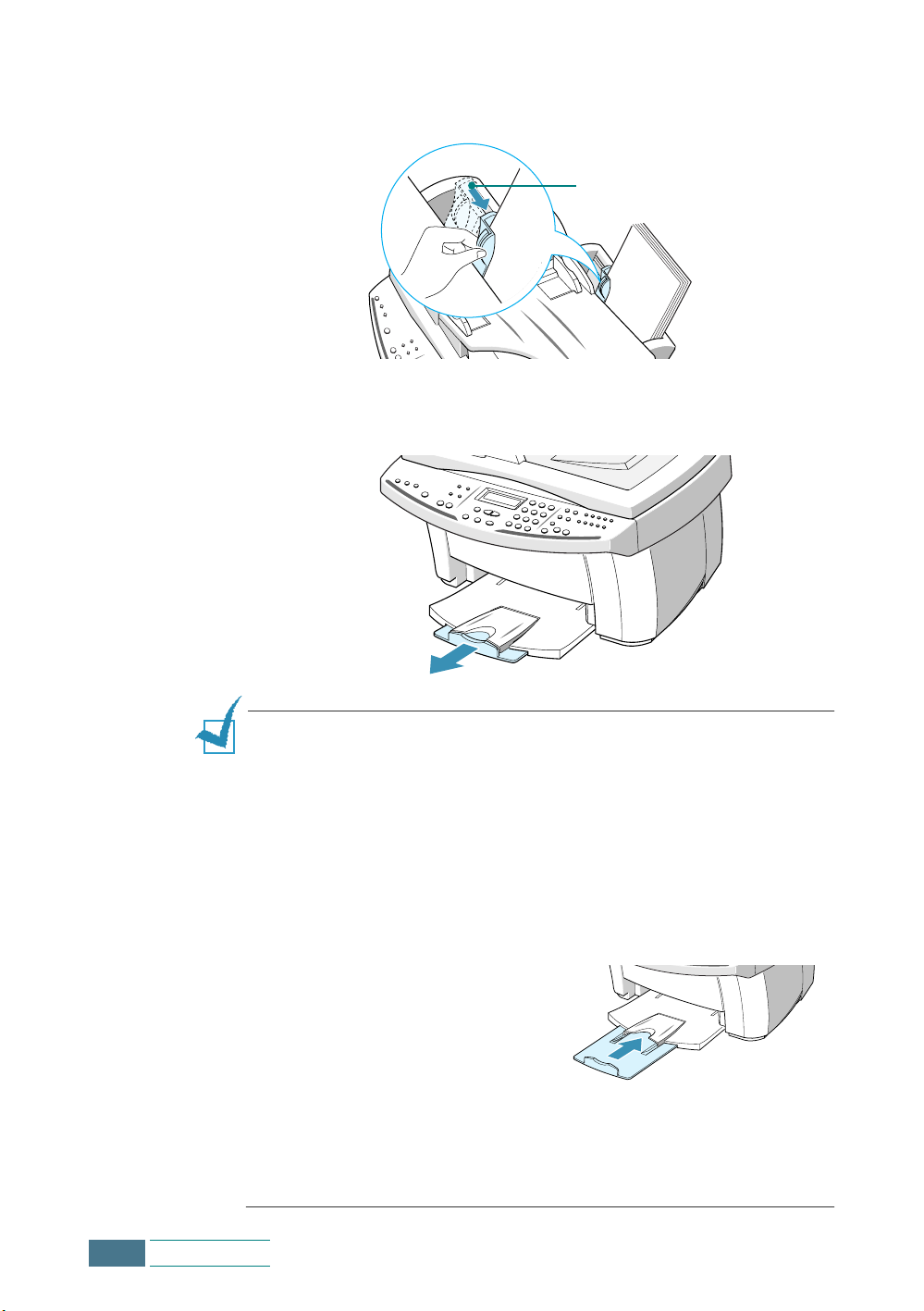
3
Stringere la guida carta sinistra e spostarla verso destra in
modo che corrisponda alla larghezza della carta.
Guida carta
4
Estrarre completamente il vassoio di uscita e la prolunga del
vassoio di uscita sulla parte anteriore del prodotto.
1.12
N
• Il prodotto invia tonalità di avvertimento quando il contenitore
• Se si utilizza carta formato
• Dopo aver caricato la carta, è necessario impostare il prodotto per il
Impostazione
OTE
:
carta è vuoto a causa di uno dei seguenti motivi:
- La carta non viene caricata all'inizio della stampa di un lavoro.
- La carta si esaurisce durante la stampa.
Sul display LCD viene visualizzata l'indicazione "AGGIUNGERE
CARTA E PREMERE CONFERMA". Per iniziare o continuare il lavoro
di stampa, inserire carta nel contenitore carta, quindi premere il
tasto
Conferma
Legale, non estrarre
completamente il vassoio di
uscita. Spingerlo verso l'interno,
per evitare che provochi un
inceppamento della carta durante
la stampa.
formato carta utilizzato. Vedere pagina 3.2 per copiare, 5.42 per
inviare fax o 2.10 per stampare dal PC.
.
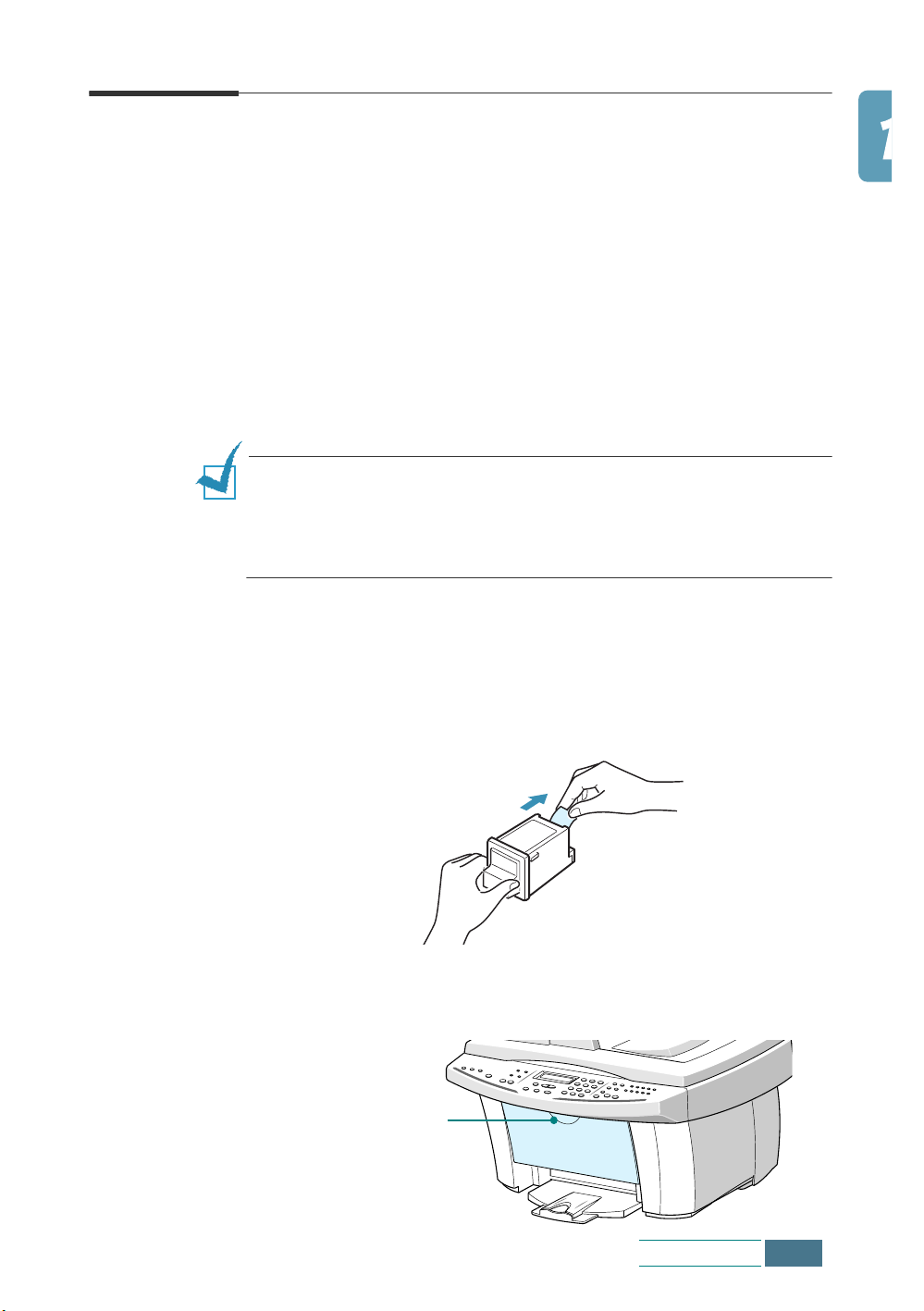
Installazione delle cartucce di stampa
Il prodotto viene fornito con una cartuccia di stampa in bianco e nero
e a colori. È possibile acquistare una cartuccia fotografica opzionale
e installarla al posto della cartuccia di stampa in bianco e nero. Per
informazioni sulle opzioni acquistabili, vedere pagina 1.17.
Quando il prodotto viene acceso senza le cartucce di stampa
installate, sul display viene visualizzata l'indicazione
"CONTROLLARE CARTUCCE".
Utilizzare questa procedura la prima volta che si installano le
cartucce di stampa. Per installare le cartucce di stampa sostitutive,
consultare "Sostituzione delle cartucce di stampa" a pagina 6.9.
N
OTA
:
ci sono due tipi di cartucce di stampa in bianco e nero e a
colori: resa standard ed elevata. Prima di procedere all'installazione è
necessario verificare il tipo di cartuccia a propria disposizione. Quando
si installano le cartucce, verrà chiesto se la resa è standard o elevata.
Per appurare il tipo di resa, consultare la tabella a pagina 6.9.
1
Scartare e rimuovere la cartuccia di stampa a colori dal
sacchetto di plastica. Tenere la cartuccia di stampa afferrandola
solo per la parte superiore. Non toccare i contatti elettrici.
Rimuovere con cura il nastro sigillante che copre la testina di
stampa.
2
Afferrare la maniglia sullo sportello della cartuccia e aprire lo
sportello.
Afferrare la maniglia.
Impostazione
1.13
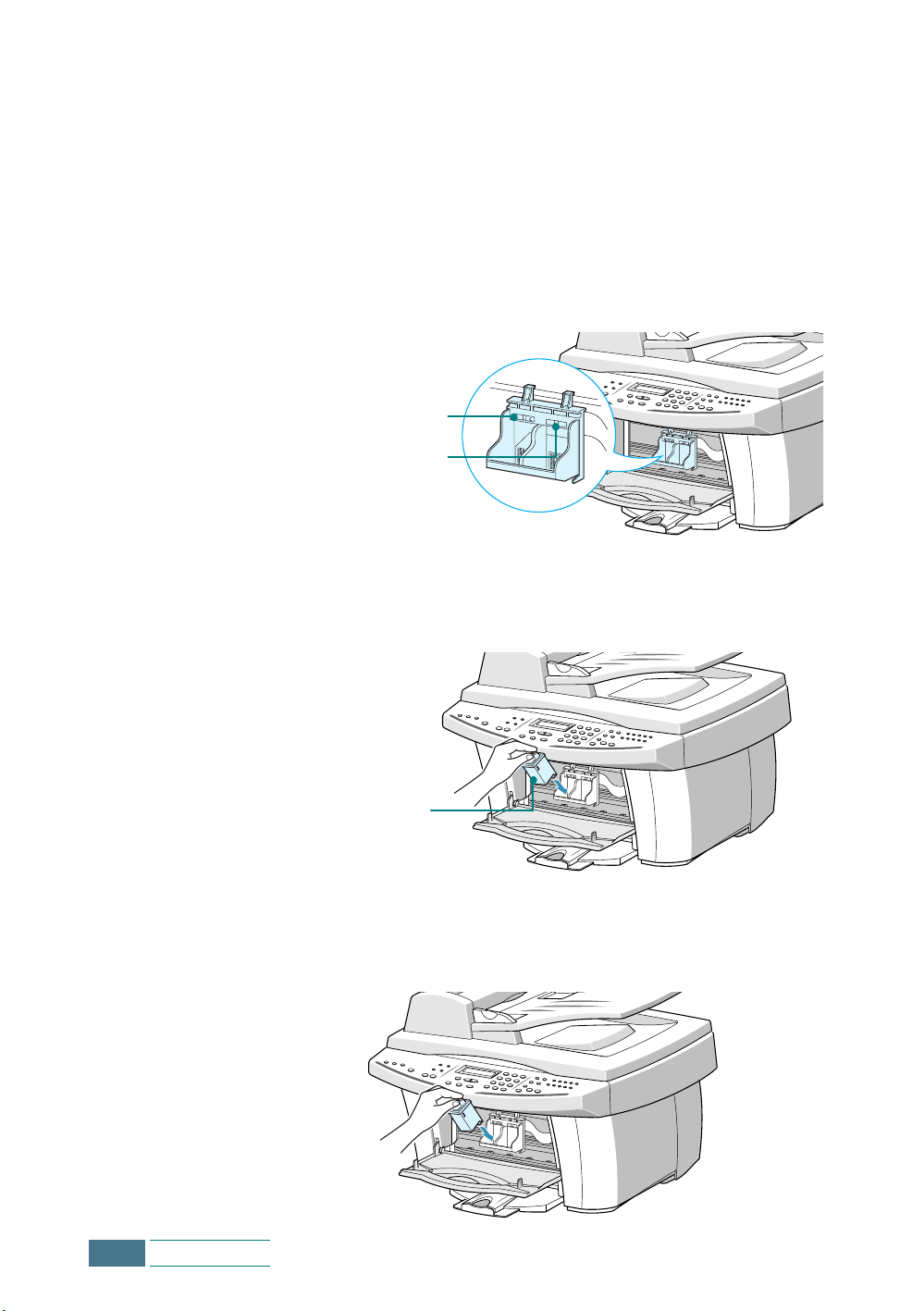
3
La linguetta gialla indica
la posizione della
cartuccia a colori.
La linguetta verde indica la
posizione della cartuccia in
bianco e nero o fotografica.
Il contenitore della cartuccia si sposta sulla posizione di
installazione.
La cartuccia a colori va inserita nel lato sinistro del contenitore
della cartuccia ed è riconoscibile da una linguetta gialla sulla
parte superiore del contenitore.
La cartuccia in bianco e nero (o fotografica) va inserita nel lato
destro del contenitore della cartuccia ed è riconoscibile da una
linguetta verde sulla parte superiore del contenitore.
4
Posizionare la cartuccia di stampa a colori nel lato sinistro del
contenitore.
1.14
Impostazione
Cartuccia a colori
5
Spingere all'indietro la cartuccia di stampa a colori fino a
quando non scatta al proprio posto.
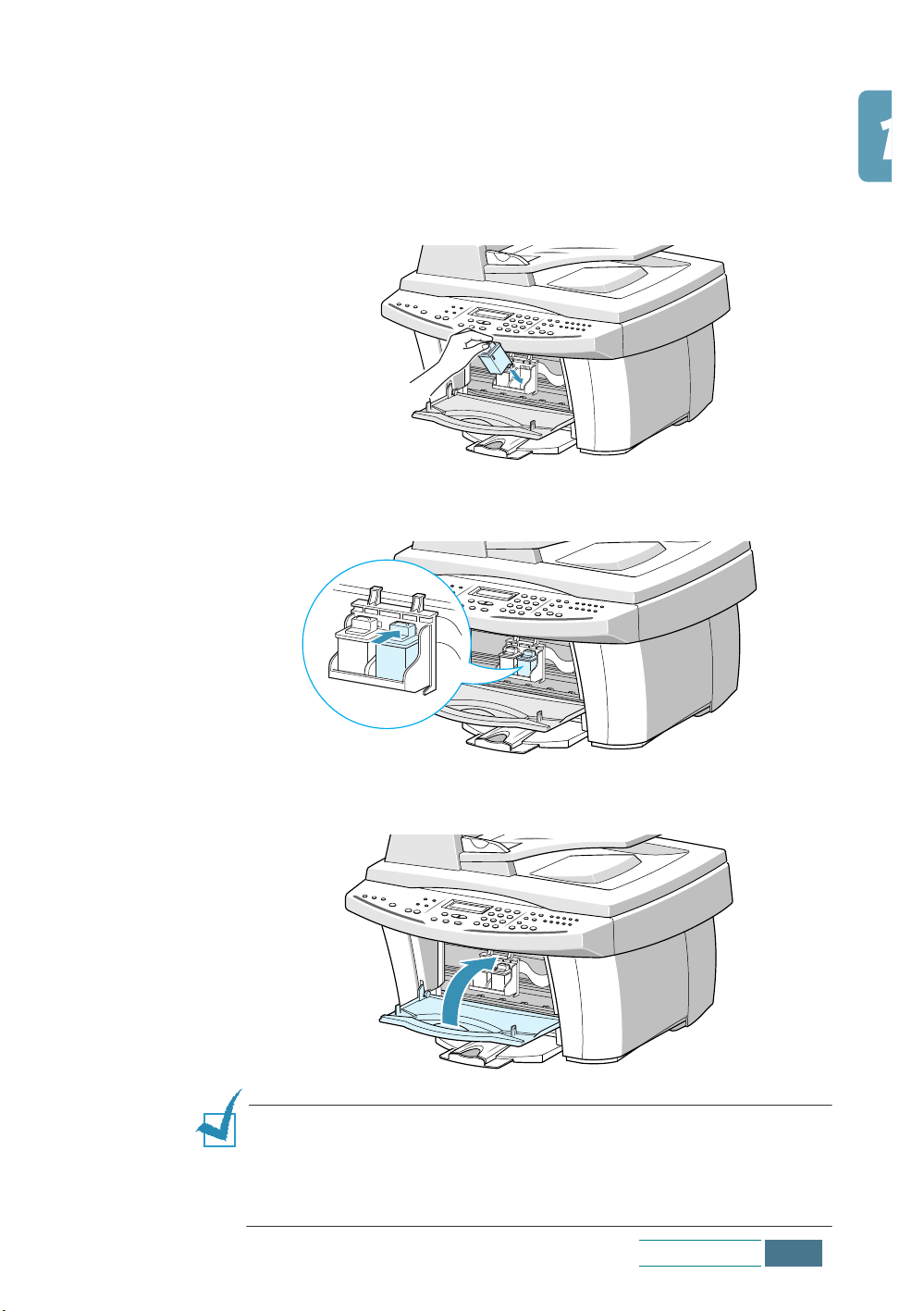
6
Scartare e rimuovere la cartuccia di stampa in bianco e nero
dal sacchetto di plastica. Afferrando la cartuccia nella parte
superiore, rimuovere con cura il nastro sigillante che copre la
testina di stampa.
Posizionare la cartuccia di stampa in bianco e nero nel lato
destro del contenitore.
7
Spingere all'indietro la cartuccia di stampa in bianco e nero
fino a quando non scatta al proprio posto.
8
Dopo aver installato le cartucce di stampa, chiudere lo
sportello della cartuccia.
N
OTA
:
se sul display viene visualizzata l'indicazione "RIM. CARTA
INC. E PREMERE CANC" dopo aver chiuso lo sportello della cartuccia,
reinstallare la(e) cartuccia(e). Se le cartucce di stampa non sono
installate correttamente, il prodotto potrebbe non stampare
correttamente.
Impostazione
1.15
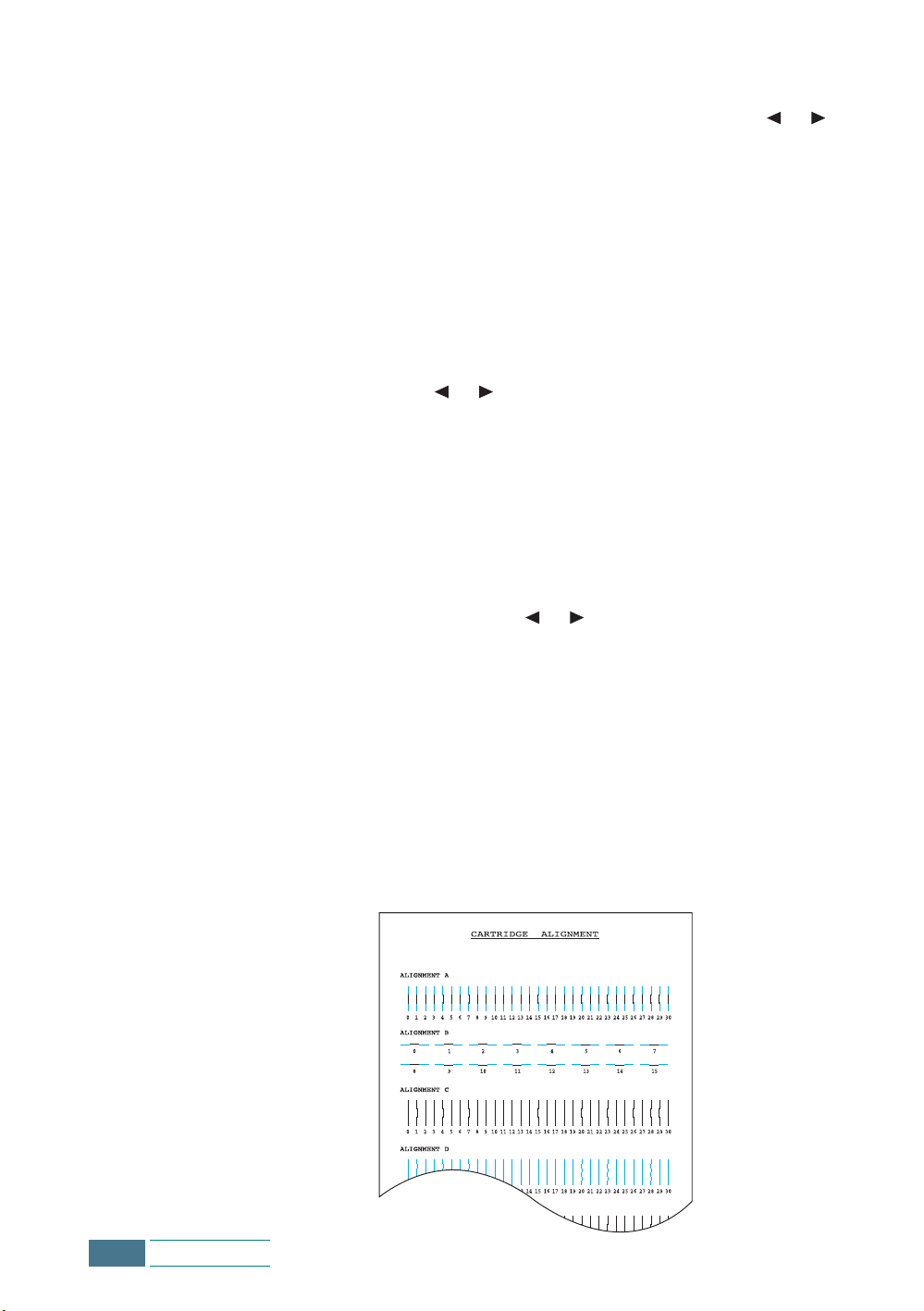
9
Quando si chiude lo sportello, sul display viene visualizzata
l'indicazione "CART. CAMBIATA? NO". Premere il tasto o
finché non viene visualizzata l'indicazione "ENTRAMBE"
nell'angolo inferiore destro del display e premere quindi
Conferma.
10
Sul display viene visualizzata l'indicazione "CART. SINISTRA
NUOVO COLORE". Premere Conferma per confermare
l'installazione di una nuova cartuccia a colori.
11
Sul display viene visualizzata l'indicazione "CARTUCCIA SX
COLORE STANDARD". Se si è installata una cartuccia a colori
di capacità standard, premere Conferma. In caso contrario,
premere il tasto o per visualizzare "CARTUCCIA SX
COLORE ALTA RESA" e premere quindi Conferma.
12
Sul display viene visualizzata l'indicazione "CARTUCCIA DX
NUOVA NERO". Premere Conferma per confermare
l'installazione di una nuova cartuccia in bianco e nero.
13
Sul display viene visualizzata l'indicazione "CARTUCCIA DX
NERO STANDARD". Se si è installata una cartuccia in bianco e
nero di capacità standard, premere Conferma. In caso
contrario, premere il tasto o per visualizzare
l'indicazione "CARTUCCIA DX NERO ALTA RESA" e premere
quindi Conferma.
14
Il contenitore della cartuccia torna sulla posizione iniziale. La
procedura di allineamento della cartuccia inizia automaticamente con la stampa di un modulo di allineamento della
cartuccia.
Usare questo modulo per identificare la linea più dritta in
ciascuna delle sei aree di allineamento. Selezionando la linea
più dritta per ciascun modello, è possibile ottimizzare
l'allineamento della testina di stampa.
1.16
Impostazione
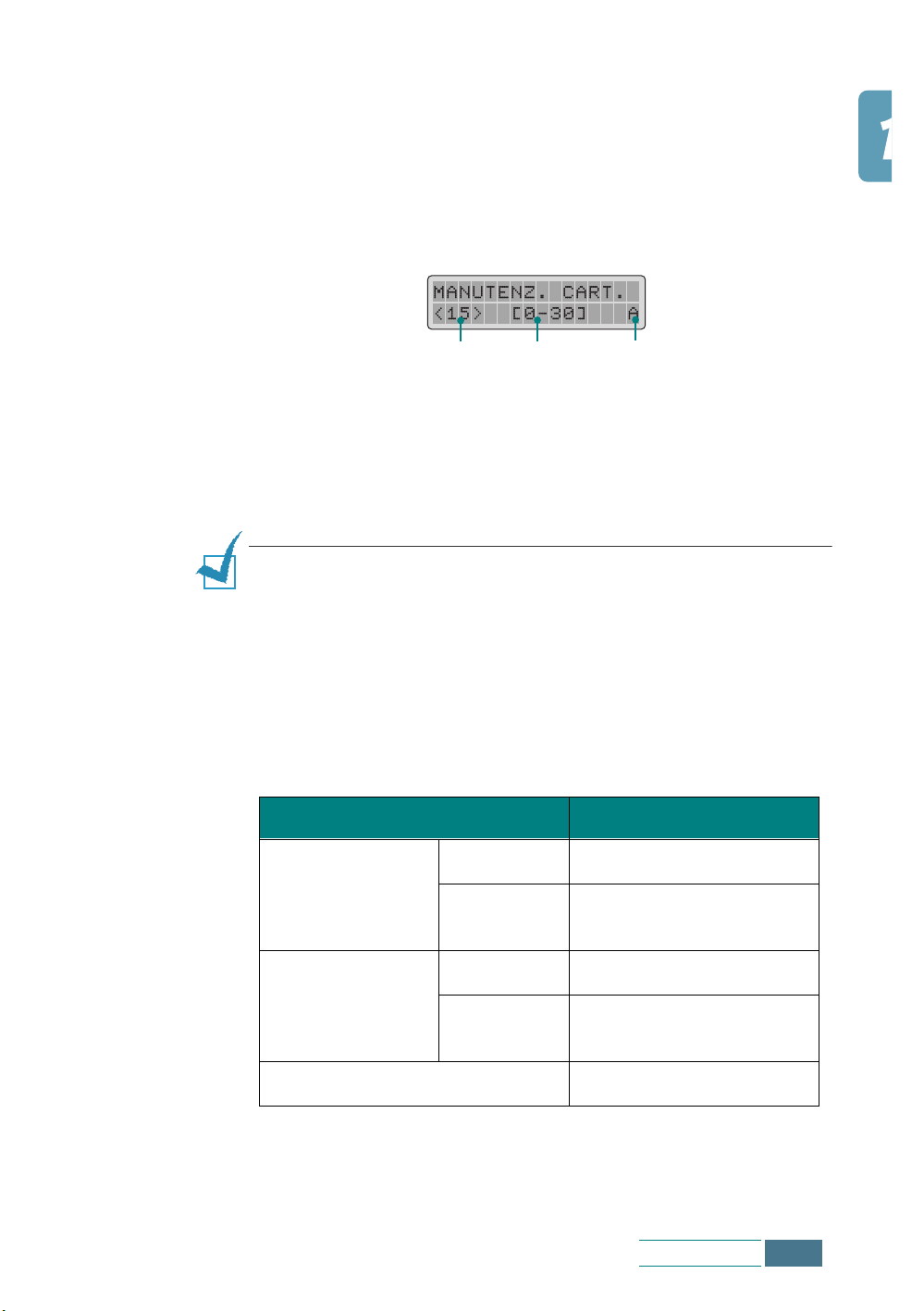
15
Osservando il modulo di allineamento della cartuccia,
identificare la linea più dritta nell'allineamento. Usando il
tastierino numerico, immettere il numero a due cifre della
linea più dritta e premere quindi Conferma.
16
Il display accetta il numero e si sposta sull'allineamento B.
Ripetere la procedura 15 per i modelli di allineamento B-F.
Voce dell'ultimo
allineamento
17
Dopo aver finito di immettere il numero per l'allineamento F, il
Intervallo di
numeri
Allineamenti
(A, B, C, D, E, F)
display torna alla modalità Standby.
Quindi viene chiesto di impostare la data e l’ora correnti. Per
impostare la data e l'ora, vedere pagina 1.33.
N
OTE
:
• Tenere a portata di mano una cartuccia di stampa di riserva.
Quando si acquistano cartucce di stampa, controllare i numeri di
serie indicati nella parte inferiore per assicurarsi di acquistare la
cartuccia di stampa corretta. Queste cartucce di stampa sono state
progettate appositamente per funzionare con il prodotto in modo
da fornire sempre stampe chiare e nitide.
• Se si desidera acquistare una nuova cartuccia di stampa,
contattare il proprio rivenditore o qualsiasi rivenditore autorizzato
Lexmark.
Tipo di cartuccia Numero di serie
Resa elevata
Lexmark 12A1975
Cartuccia in
bianco e nero
Standard
Samsung INK-M50
Lexmark 12A1970
Resa elevata
Cartuccia a colori
Standard
Lexmark 15M0125
Samsung INK-C60
Lexmark 15M0120
Cartuccia fotografica Lexmark 12A1990
Impostazione
1.17
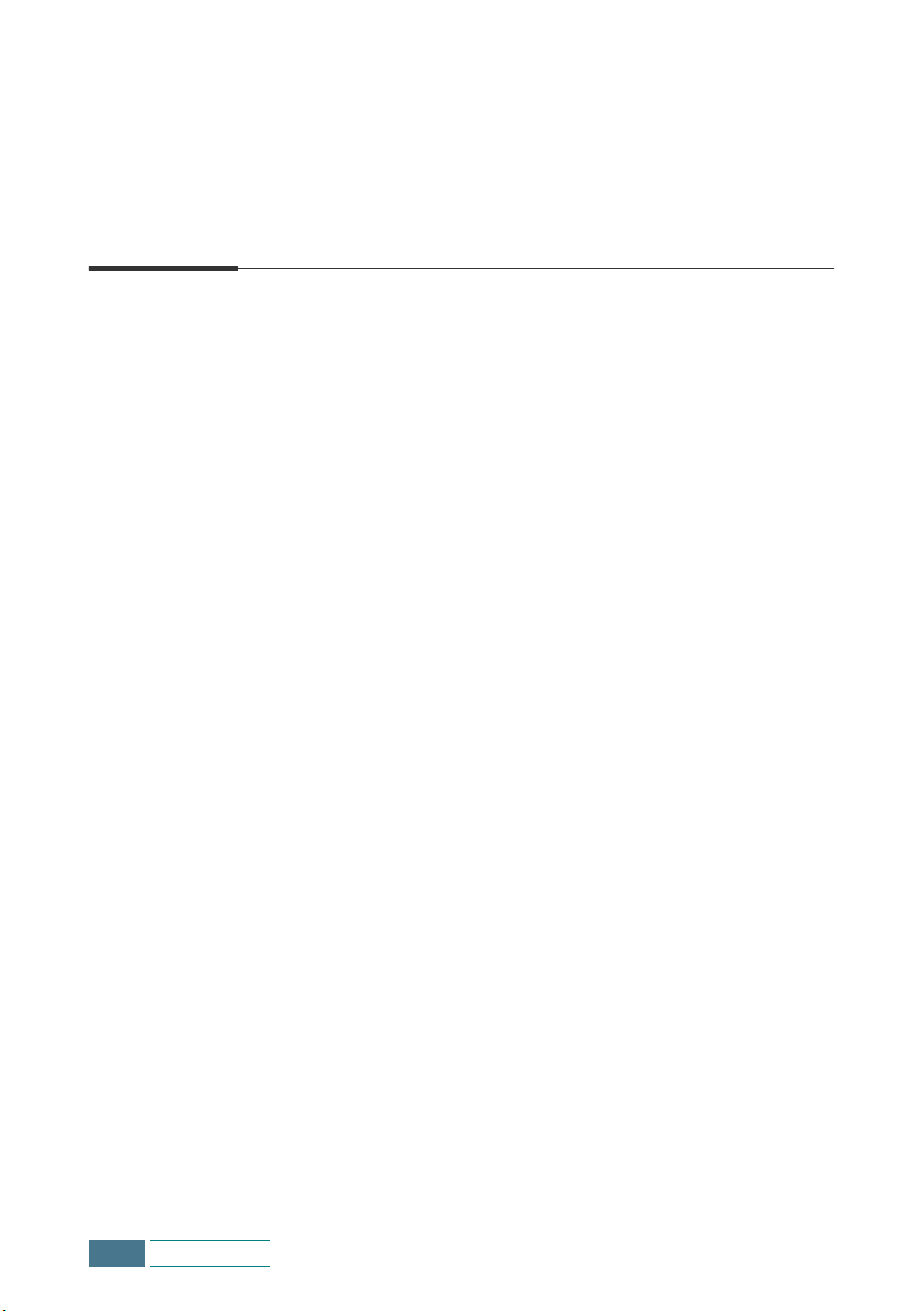
Installazione del software
Informazioni sul software Samsung
Il CD-ROM SmarThru deve essere installato dopo che il prodotto è
stato installato e collegato al computer. Il CD-ROM SmarThru
contiene quanto segue:
• Driver MFP
• Software SmarThru
• Software OCR (AnyPage Lite)
Driver MFP
Per usare il prodotto come stampante e scanner, è necessario
installare il driver MFP.
Software SmarThru
SmarThru è il software fornito insieme al prodotto multifunzione
SCX-1150F. SmarThru dispone di un potente editor di immagini che
consente di modificare le immagini in molti modi e include anche un
potente software client di posta Internet. Con SmarThru è possibile
salvare le immagini digitalizzate in un'area di memorizzazione
dedicata; successivamente, sarà possibile modificarle, inviarle per
posta elettronica o fax, stamparle ed elaborarle con altri programmi
a scelta.
Software OCR (AnyPage Lite)
L'OCR (Optical Character Recognition, riconoscimento ottico dei
caratteri) è un programma in grado di riconoscere la maggior parte
dei formati dei caratteri, in modo tale da poter leggere e modificare
un documento digitalizzato mediante un elaboratore di testo.
1.18
Impostazione
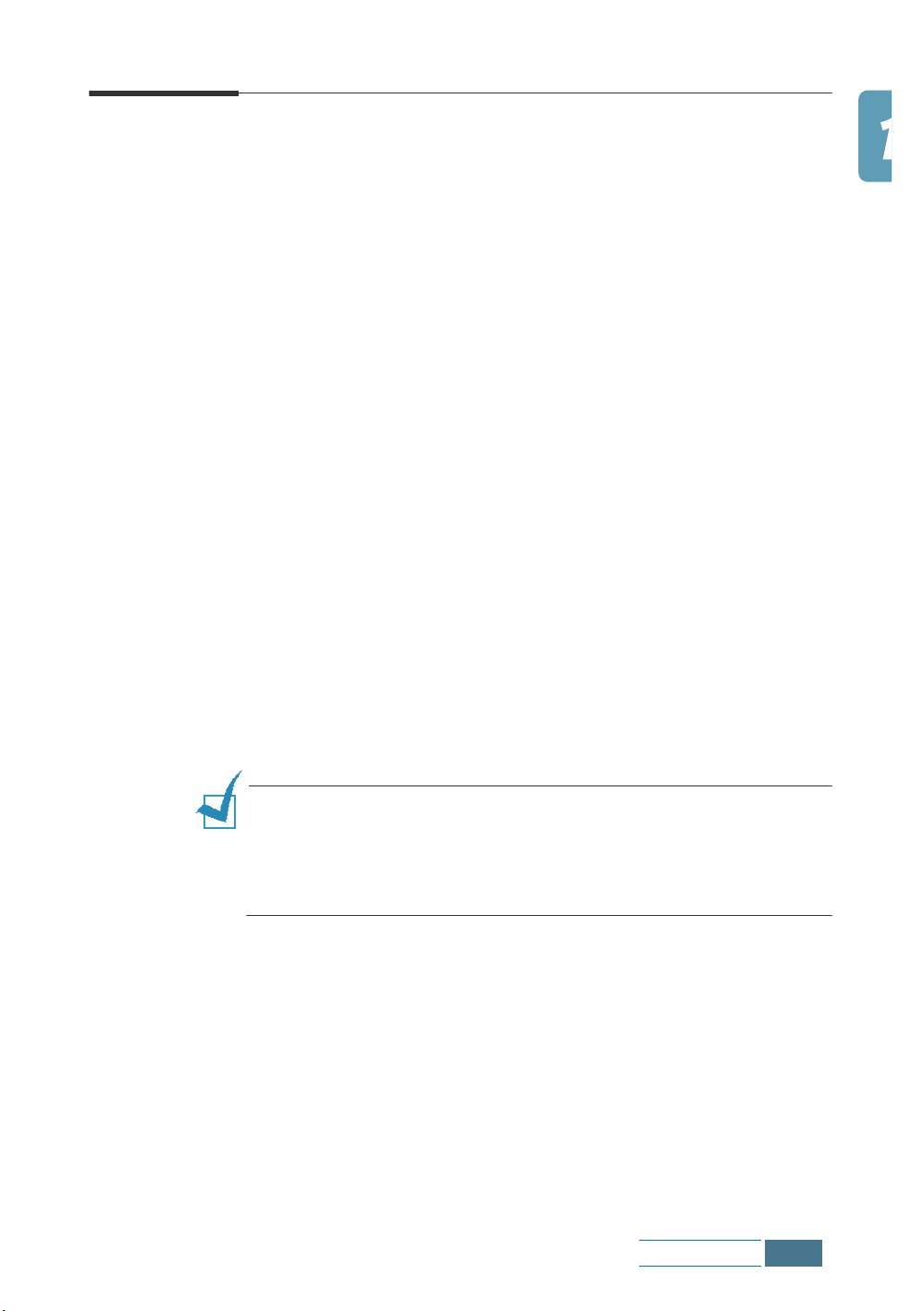
Requisiti di sistema
Prima di iniziare, assicurarsi che il sistema soddisfi questi requisiti
minimi.
Sistema operativo supportato
Windows 95 OSR2/Windows 98/Windows Me/Windows NT 4.0
Workstation o Server con Service Pack 3/Windows 2000
Professional o Server/Advanced Server/Windows XP Home Edition
o Professional.
Requisiti minimi
• Spazio su disco: 130 MB per l'installazione
• Memoria: 64 MB
• CPU: Pentium II 233
• Software necessario: Internet Explorer 4.01
Requisiti consigliati
• Spazio su disco: 250 MB per il database di installazione
• Memoria: 128 MB
• CPU: Pentium II 400 o superiore
• Software necessario: Internet Explorer 5.5 o superiore
N
OTE
:
• Per l'installazione su Windows NT4.0/2000/XP sono necessari i
diritti amministrativi.
• Le versioni di Windows 95 precedenti a OSR2 non sono consigliate
a causa della compatibilità con le librerie OLE/COM.
Impostazione
1.19
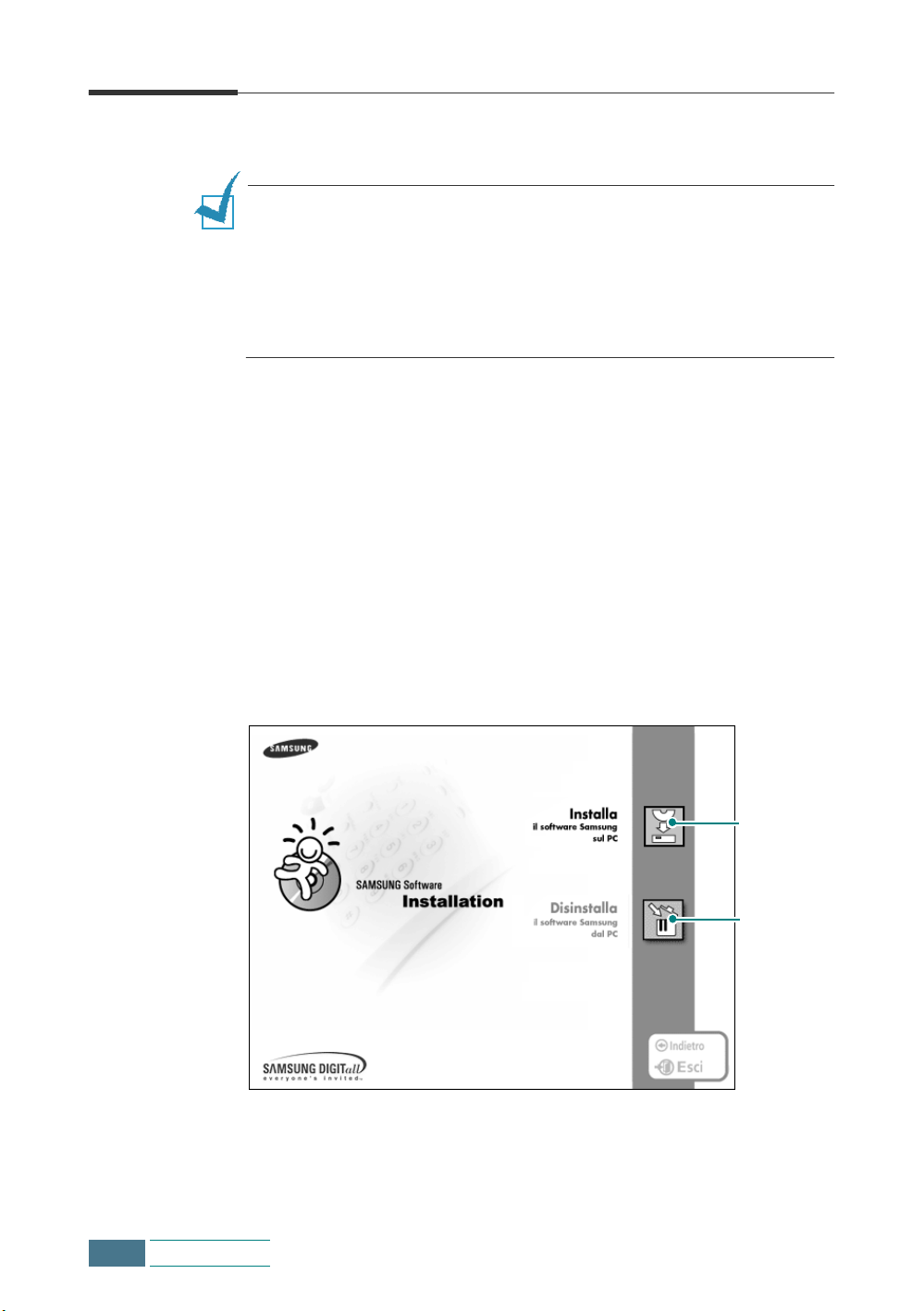
Installazione del software Samsung
Installa il
software
Samsung
sul PC.
Disinstalla il
software
Samsung.
Vedere
pagina 1.28.
N
OTE
:
• Per gli utenti di Windows 95/98/Me/2000/XP, annullare la schermata
"Nuovo componente hardware individuato" all'avvio del computer.
• Assicurarsi che l'SCX-1150F sia collegato alla presa di corrente e
connesso alla porta parallela o USB del computer prima di
installare il software dal CD. Windows 95 e Windows NT 4.0 non
supportano il collegamento USB.
1
Inserire il CD-ROM di SmarThru in dotazione nell'unità
CD-ROM.
Il CD-ROM SmarThru dovrebbe venire eseguito automaticamente e viene visualizzata la finestra di apertura.
Se la finestra di apertura non viene visualizzata, fare clic su
Avvio/Start, e quindi su Esegui. Digitare X:\Autorun.exe,
sostituendo "X" con la lettera dell'unità e fare clic su OK.
Se viene chiesto di selezionare la lingua, scegliere la lingua
desiderata.
2
Fare clic su
3
Seguire le istruzioni visualizzate sullo schermo e fare clic
su Avanti.
Installa il software Samsung sul PC
.
1.20
Impostazione
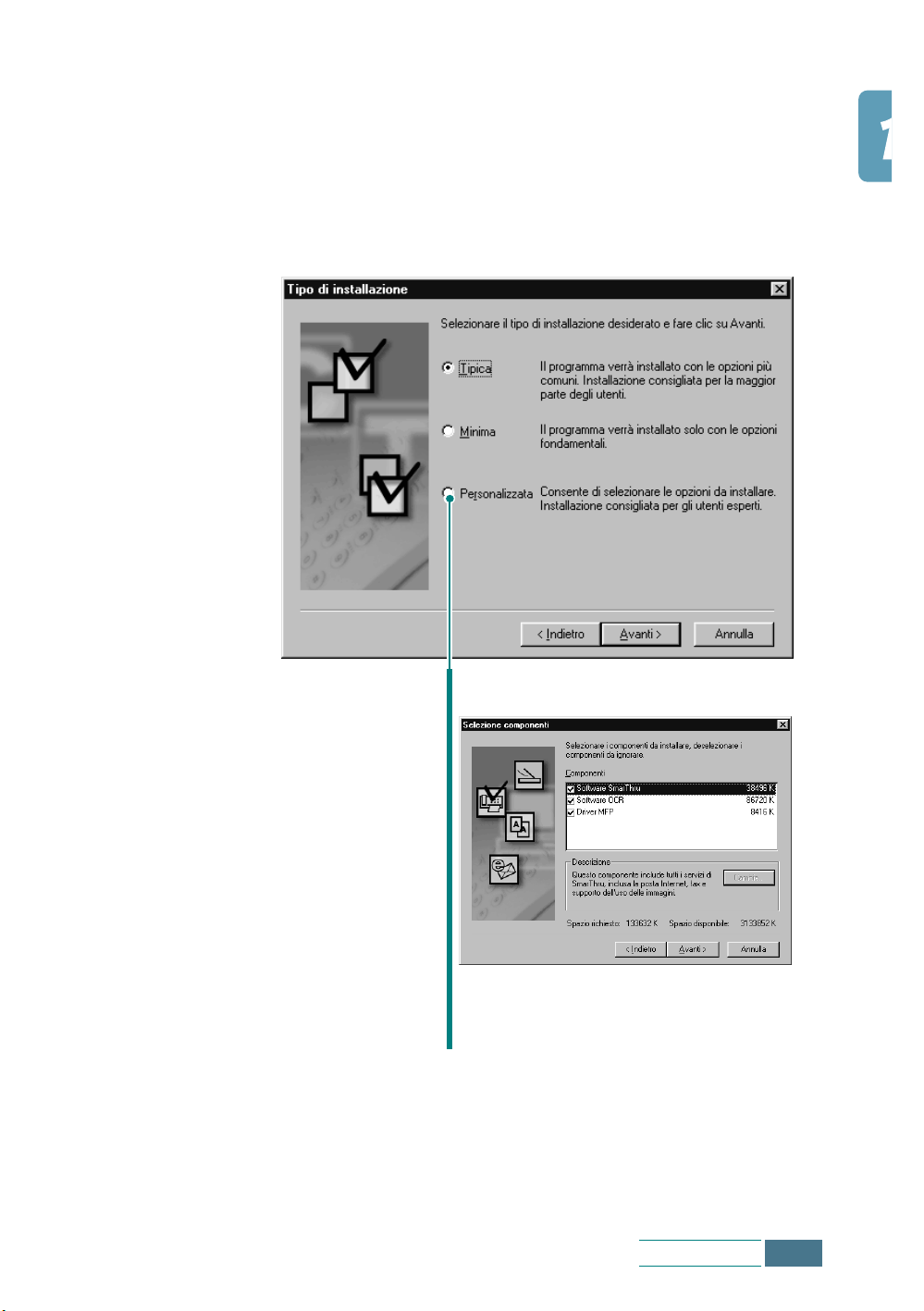
4
L'installazione SmarThru supporta tre tipi di impostazione:
• Tipica: il programma viene installato con le opzioni più
comuni ed è consigliata per la maggior parte degli utenti.
• Minima: viene installato solo il driver MFP.
• Personalizzata: è possibile scegliere le opzioni da
installare. Consigliata per gli utenti esperti.
5
Fare clic su Avanti.
Se si seleziona l'installazione personalizzata è possibile
scegliere le opzioni di installazione.
•
Software SmarThru :
immagini e lavorare con documenti elettronici.
Software OCR:
•
•
Driver MFP:
per stampare e digitalizzare.
per digitalizzare e modificare
software AnyPage Lite per attivare l'OCR.
Impostazione
1.21
